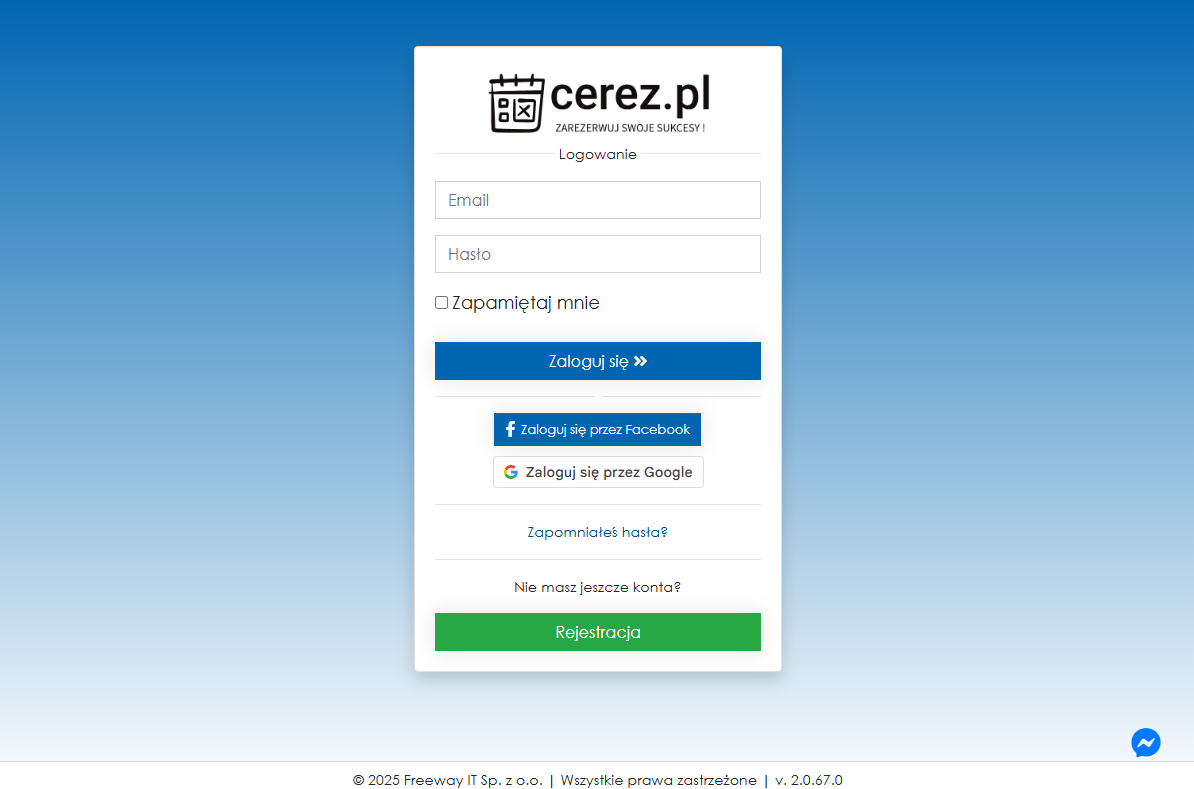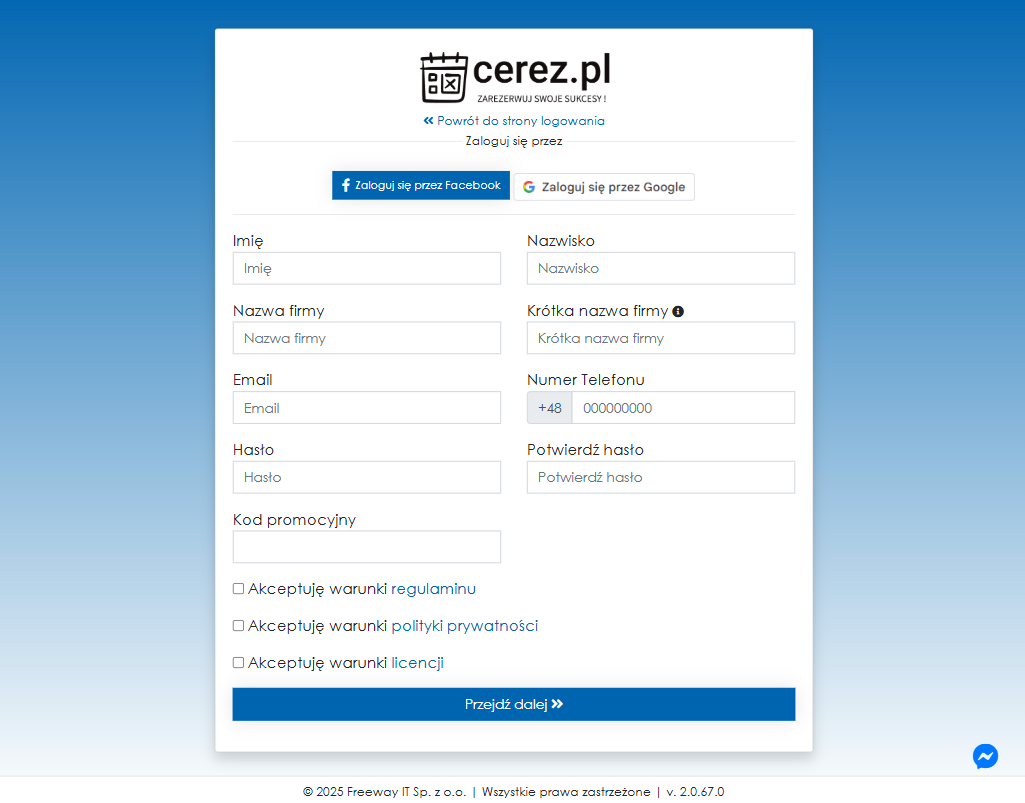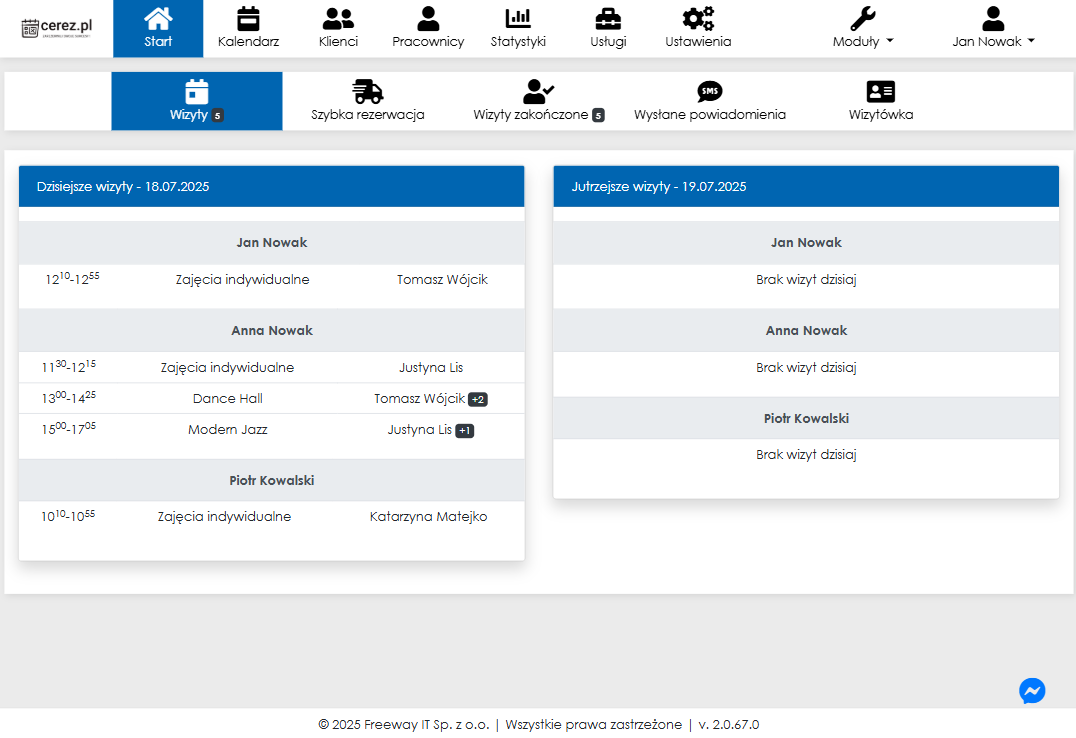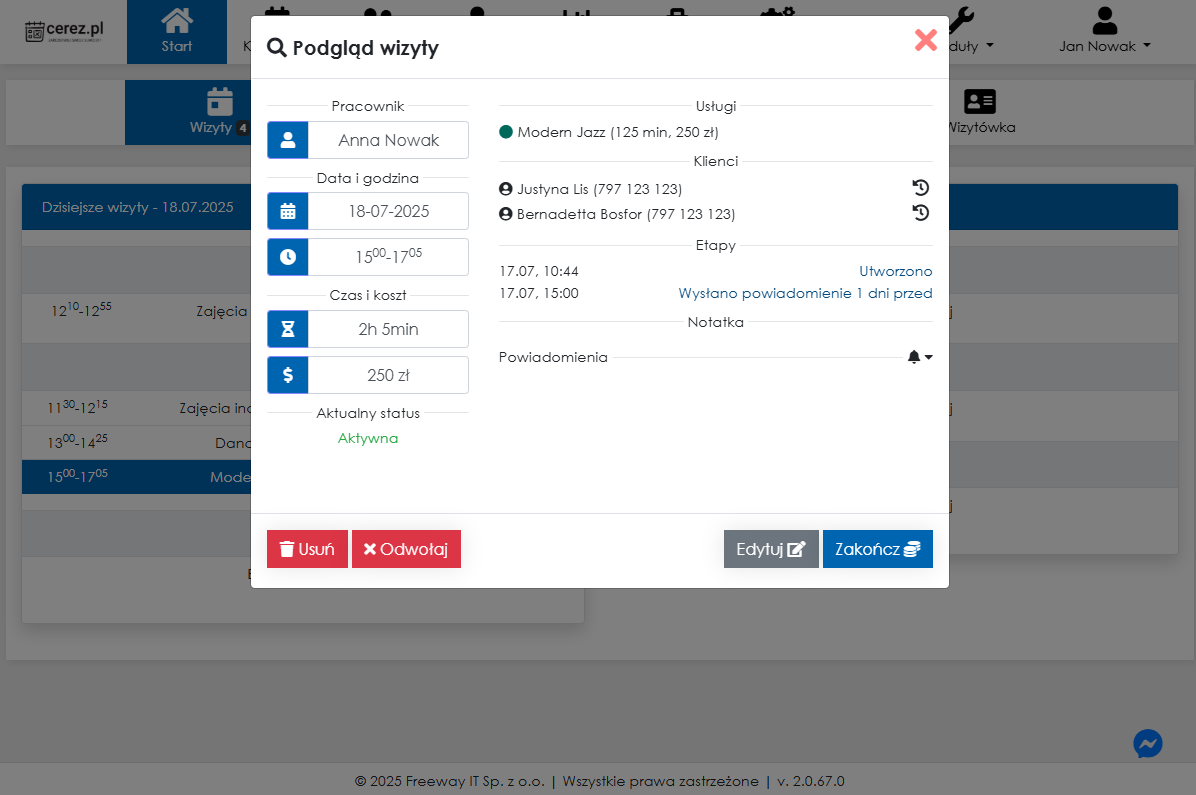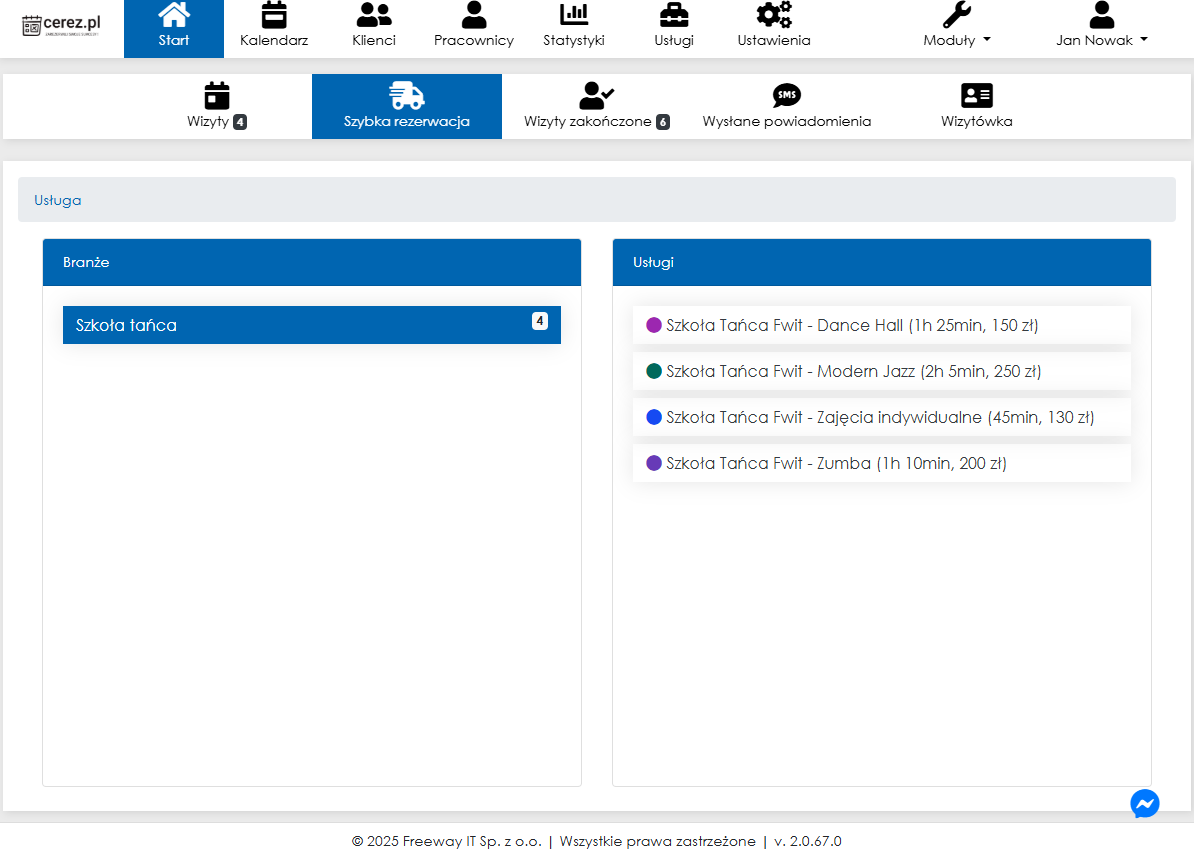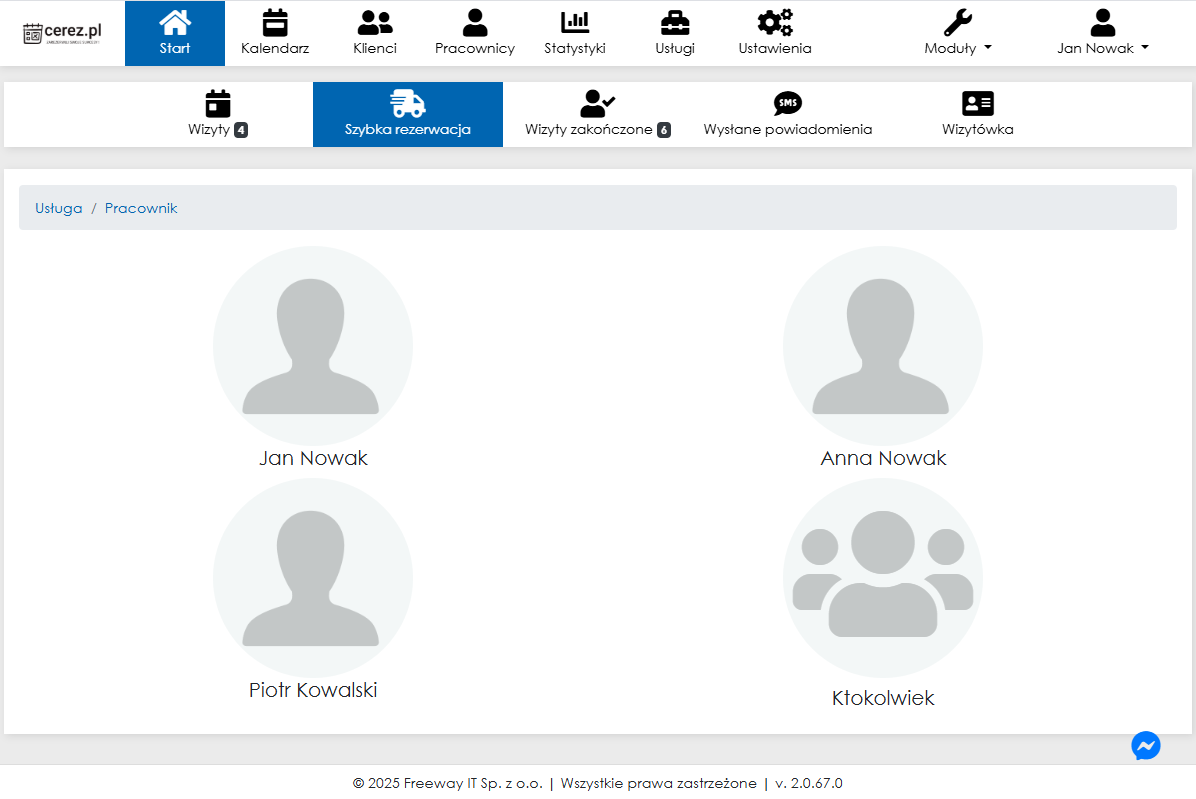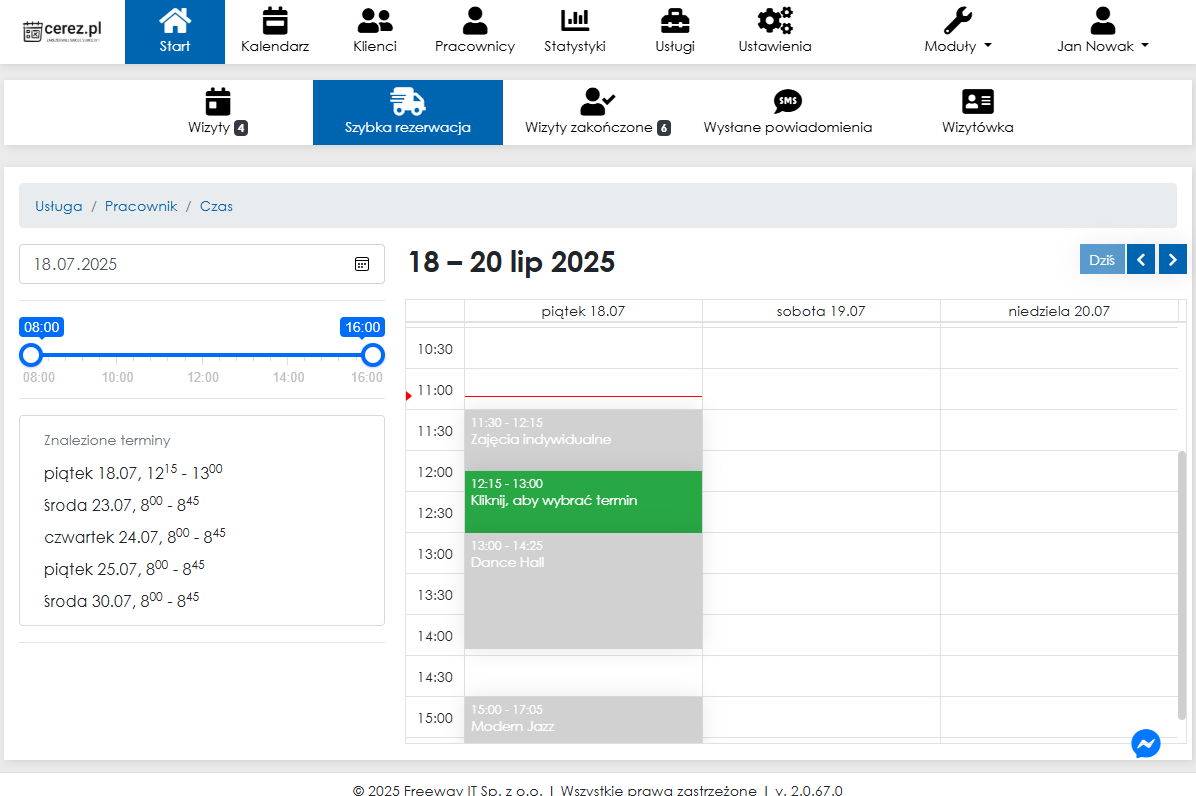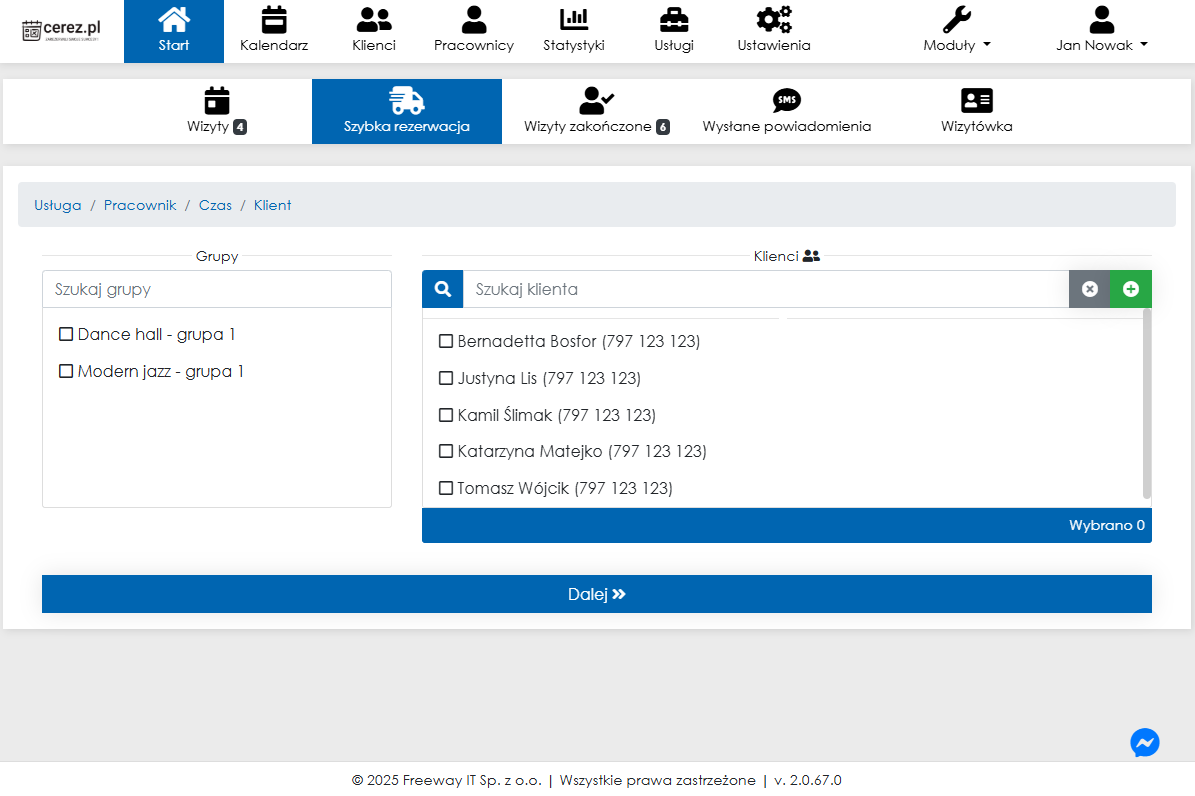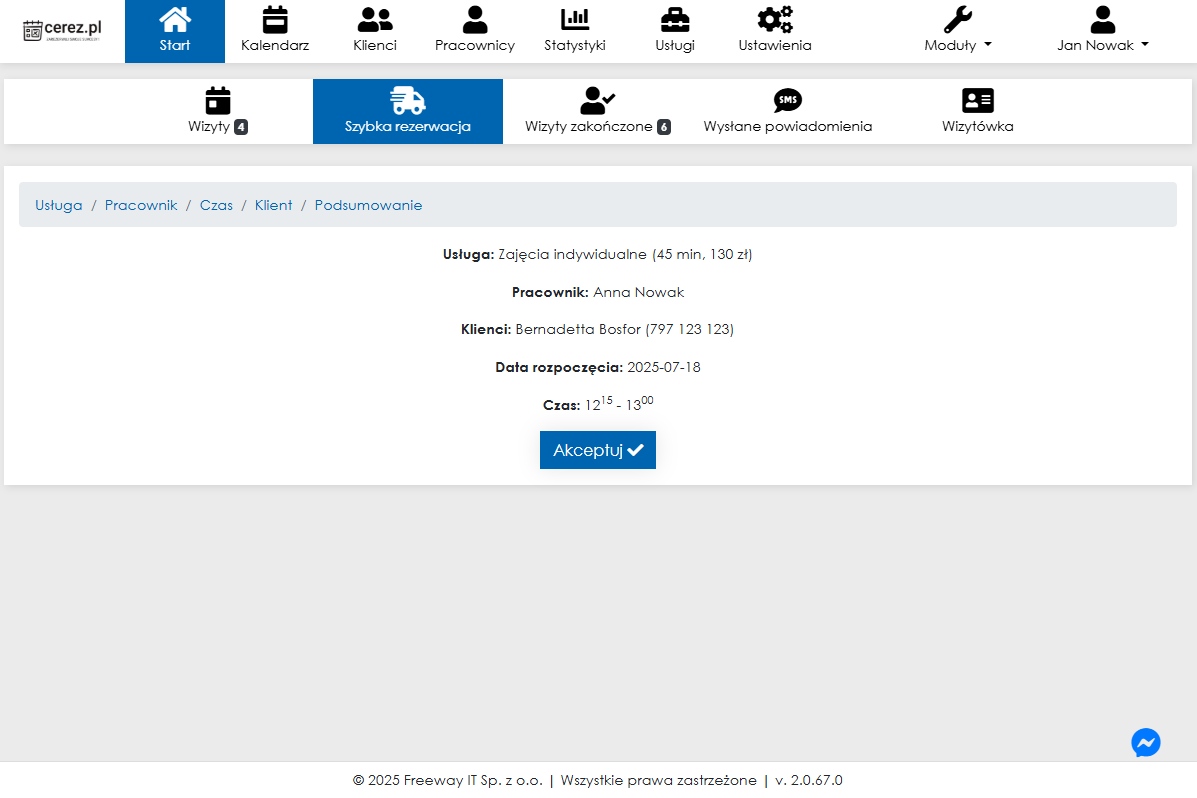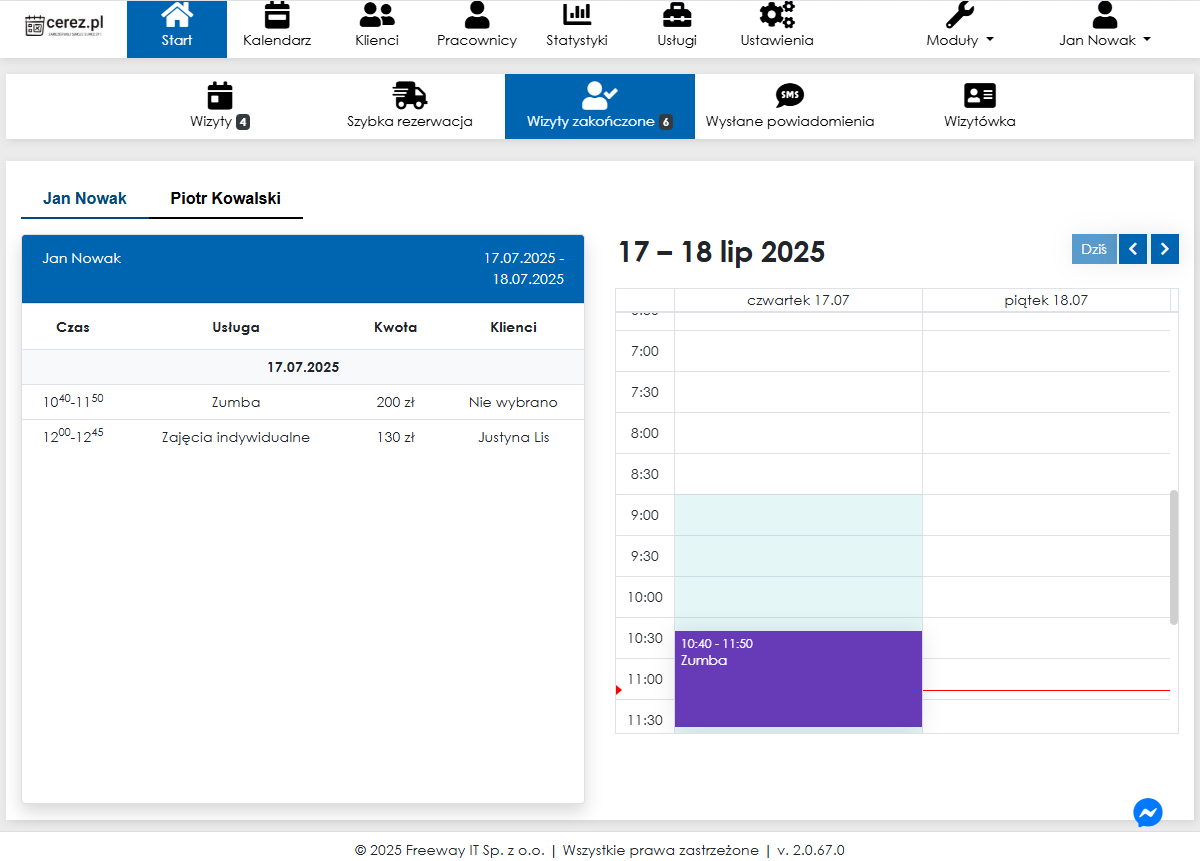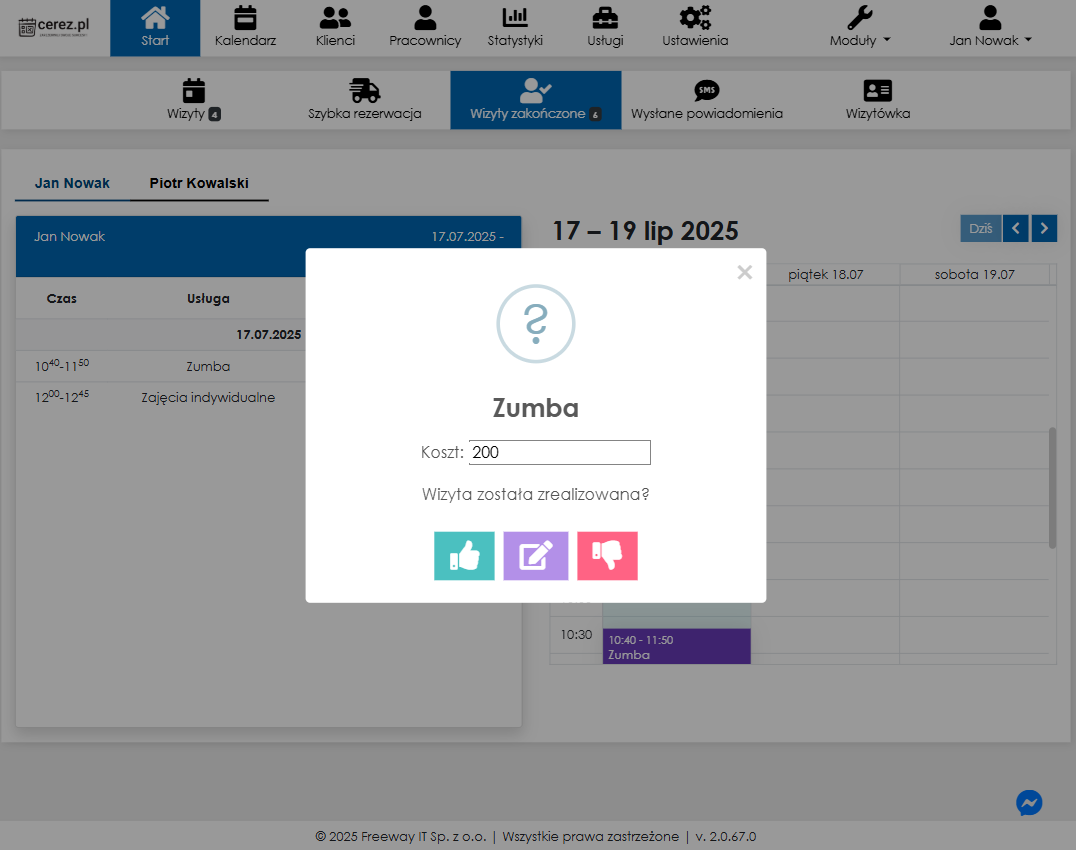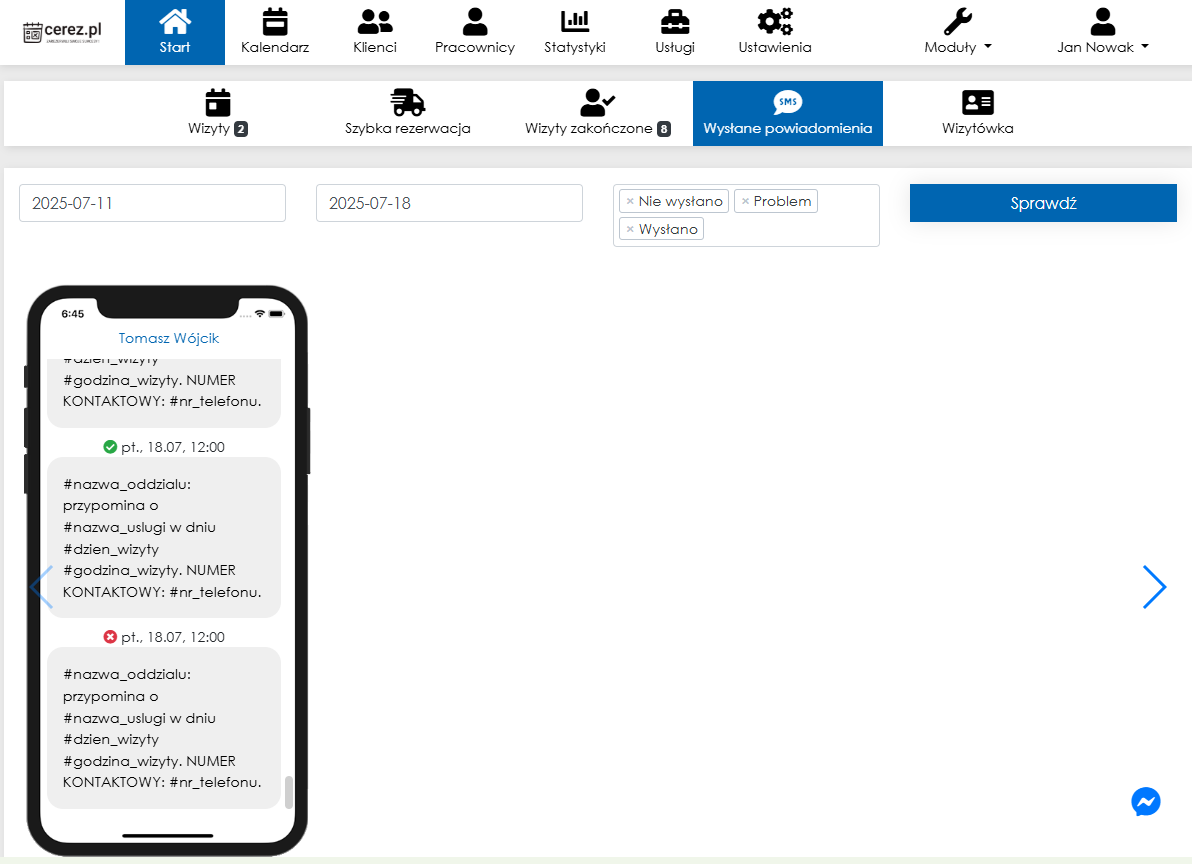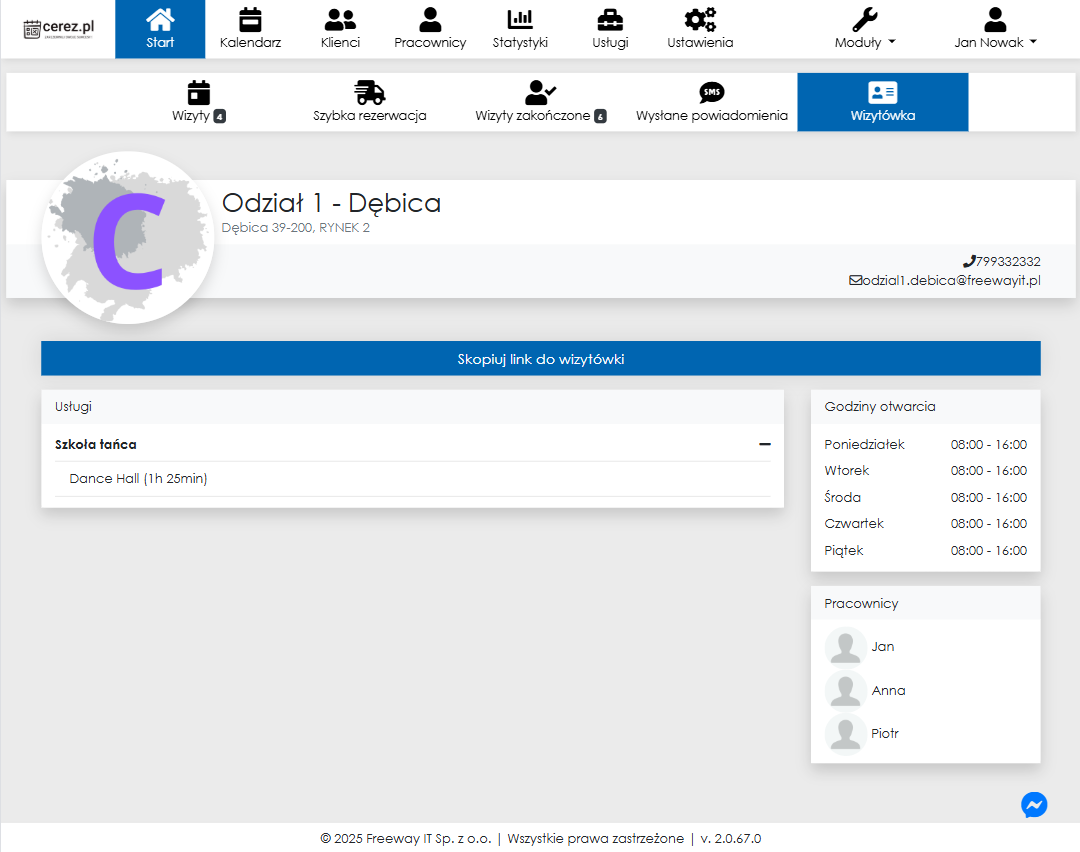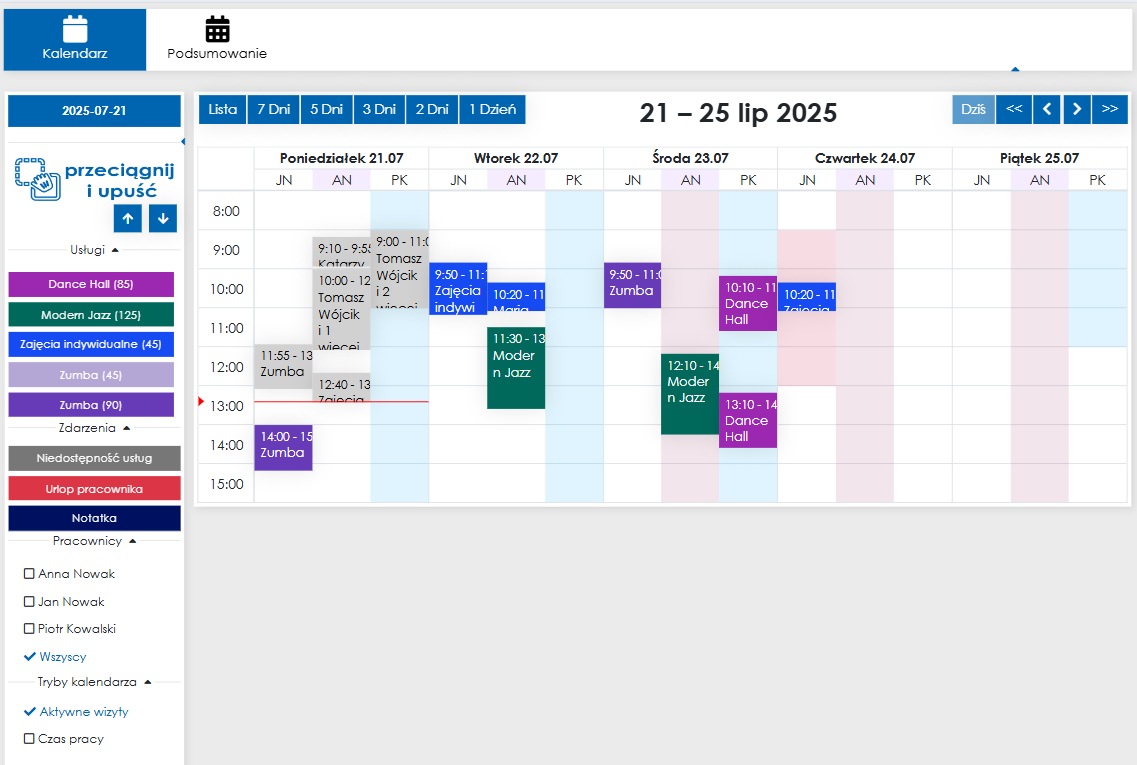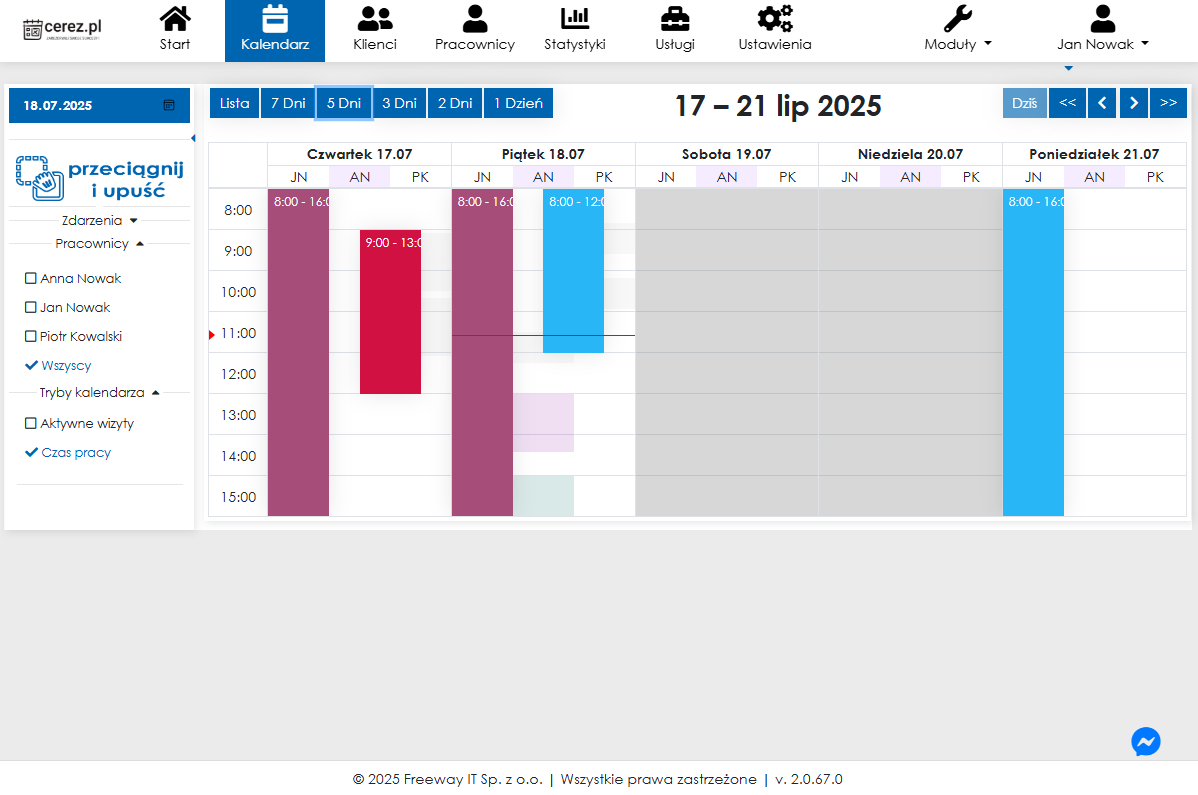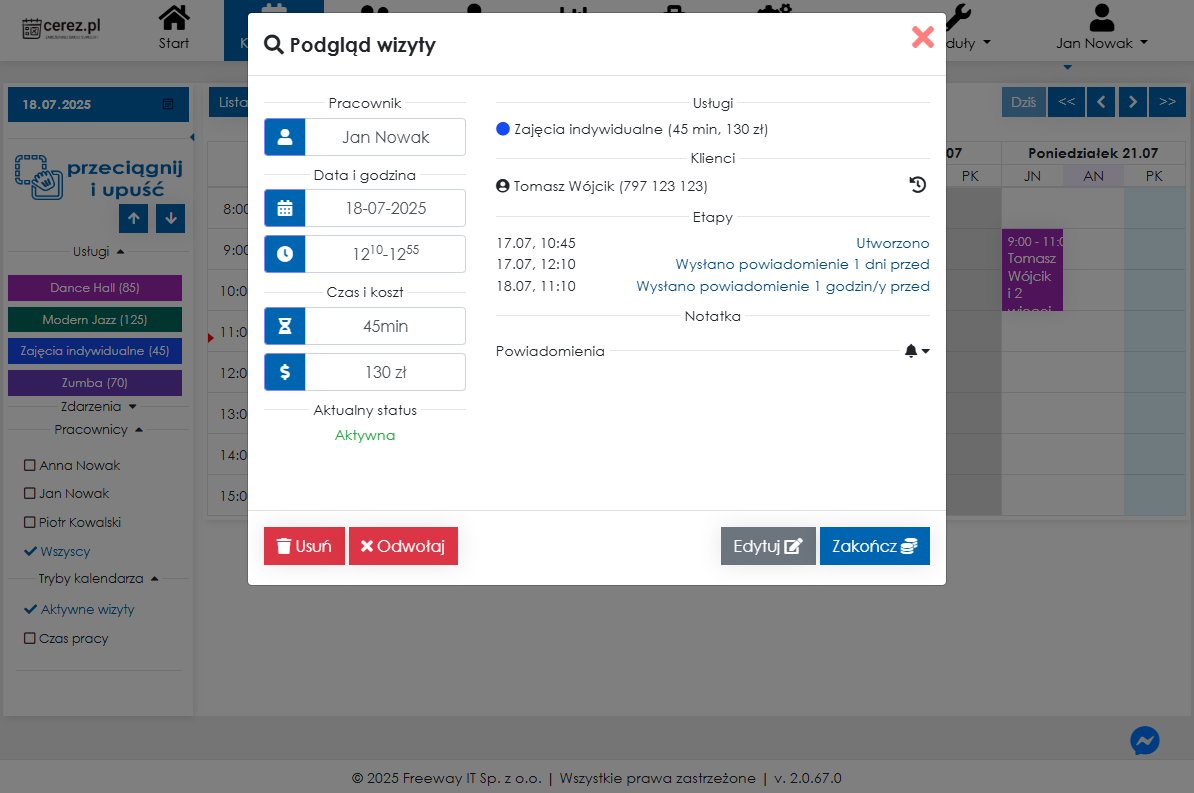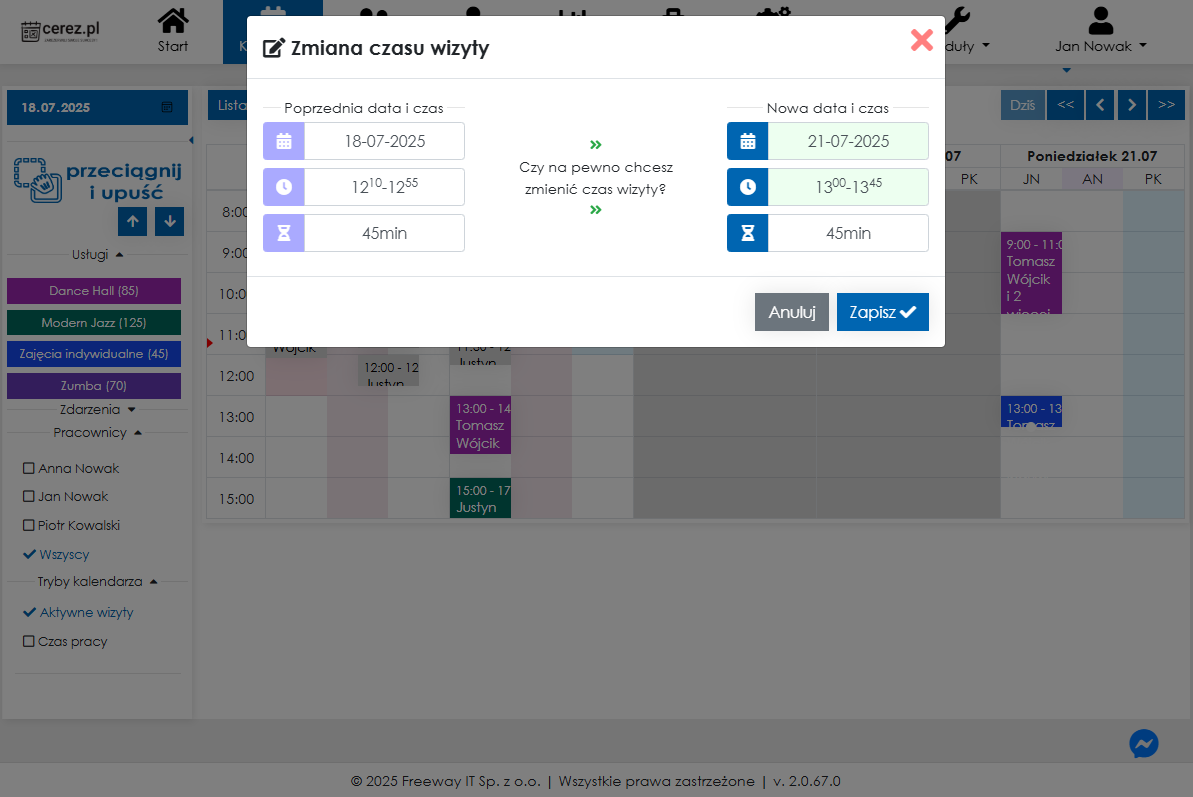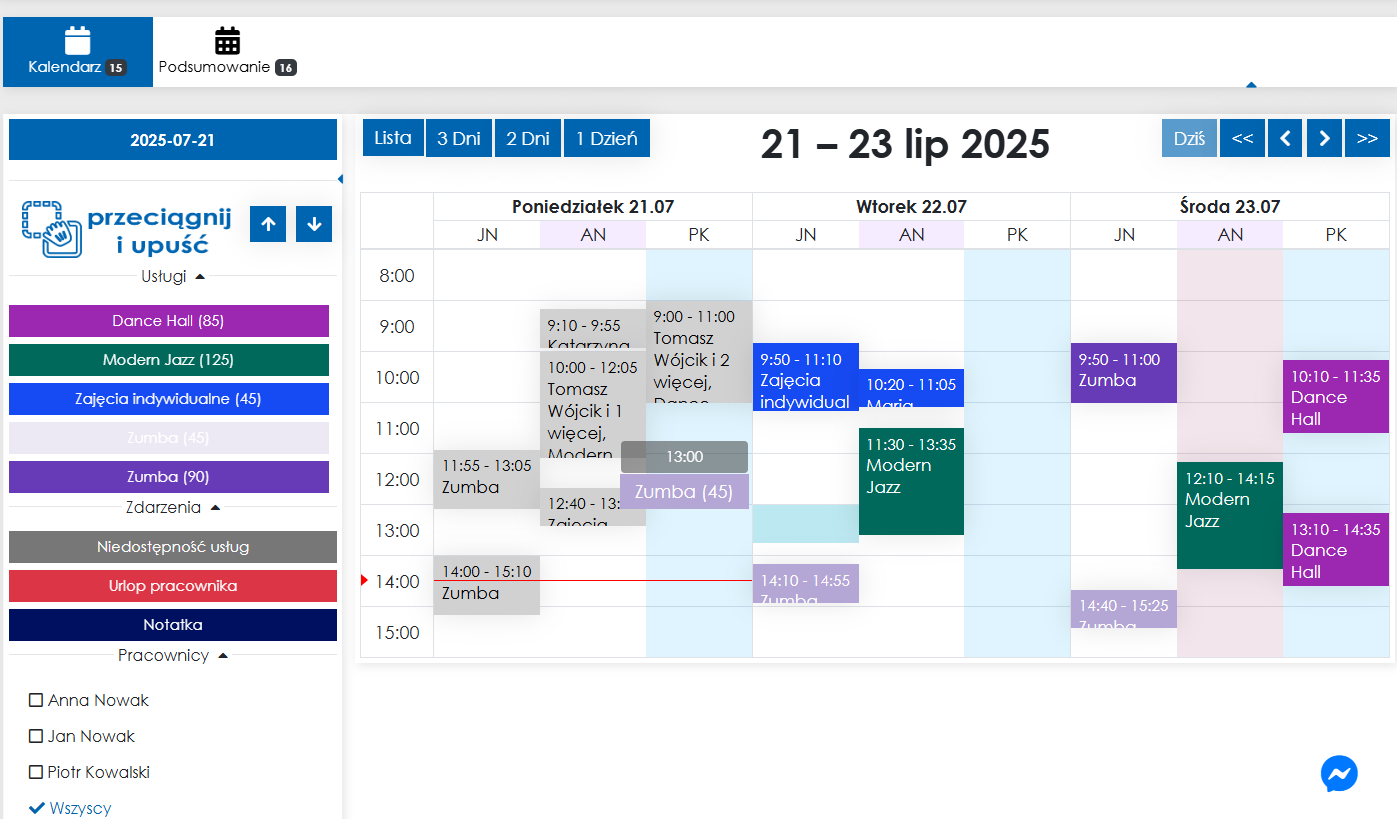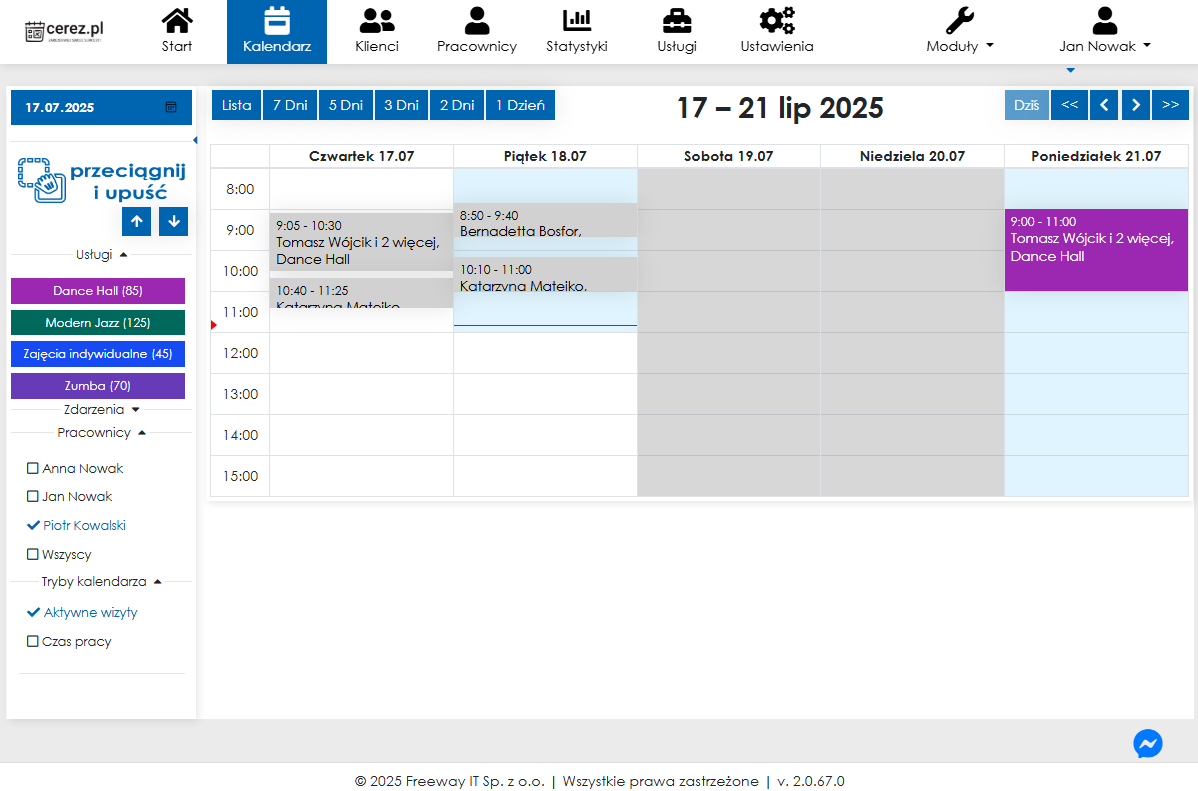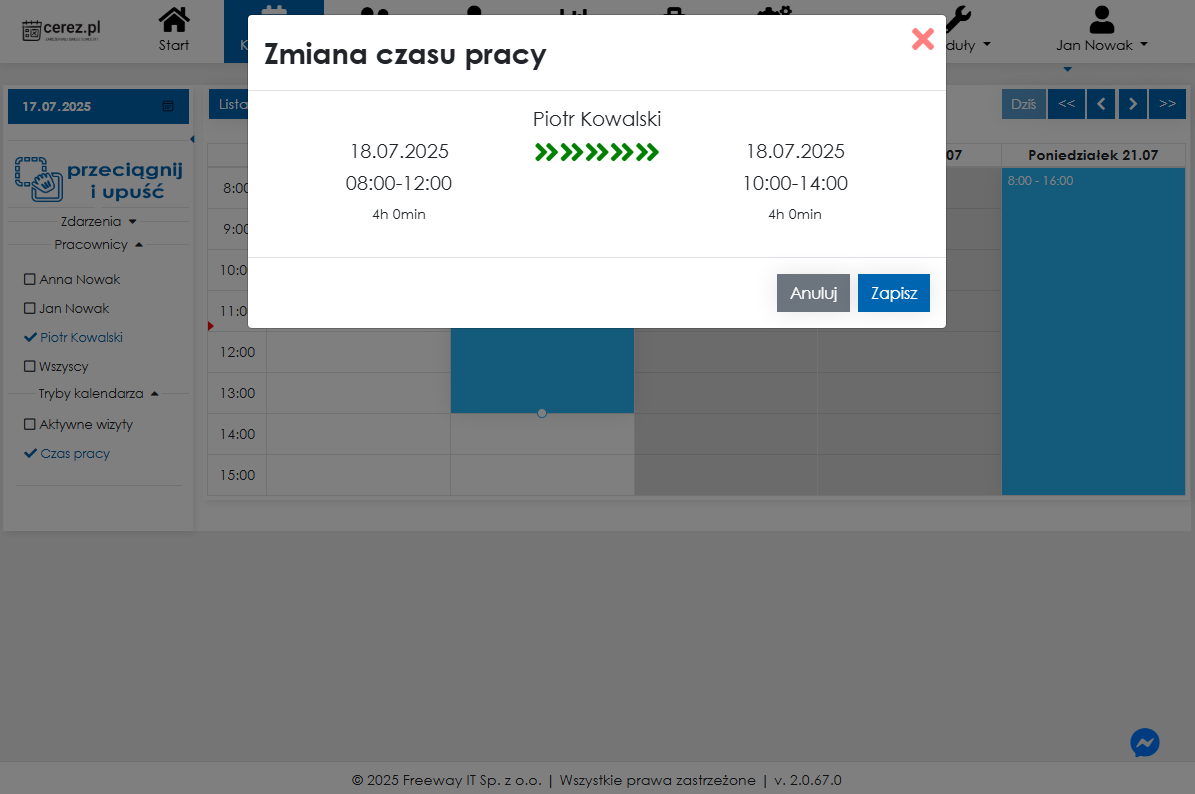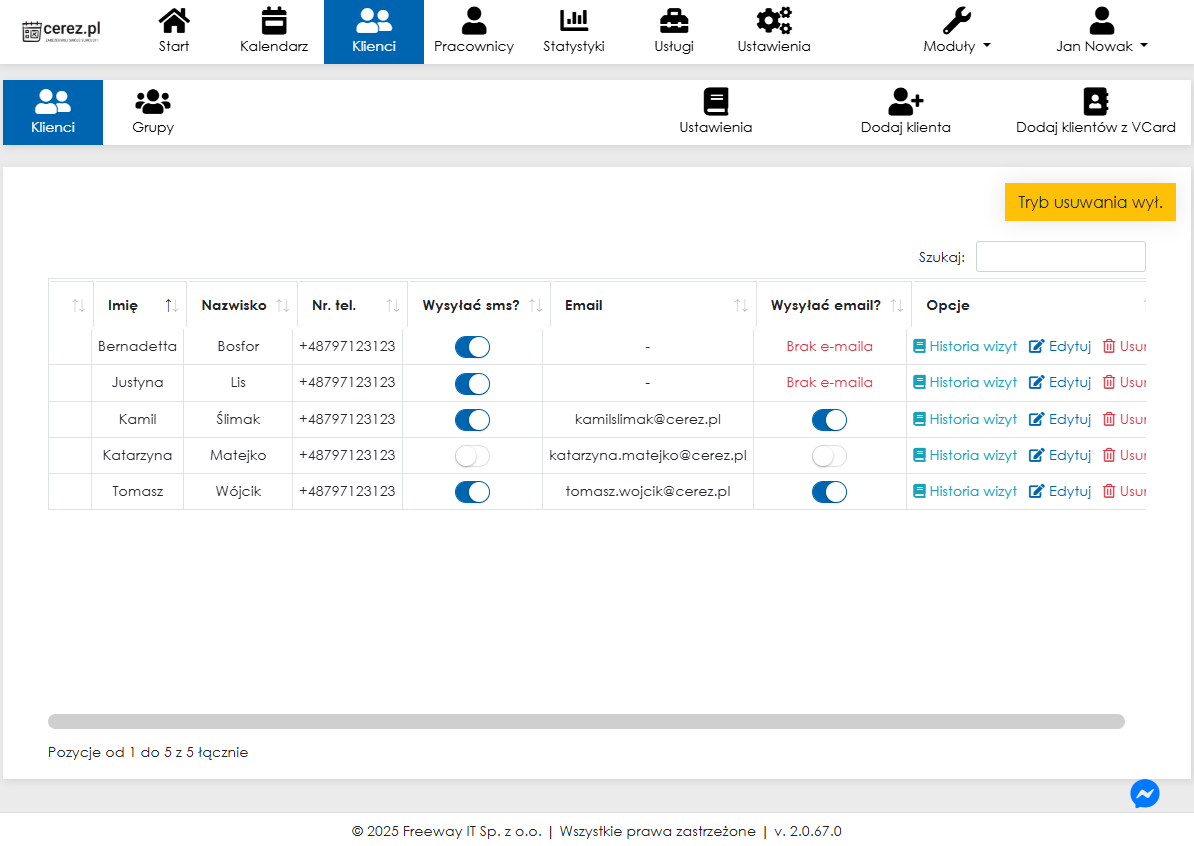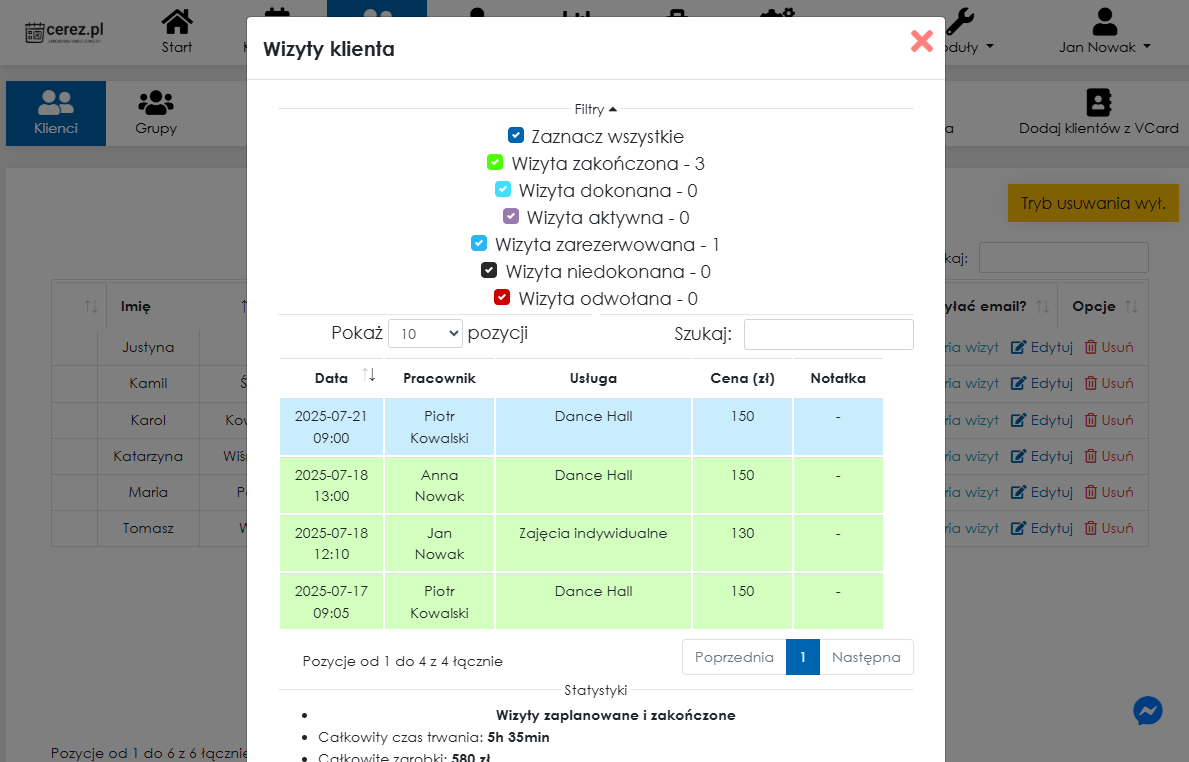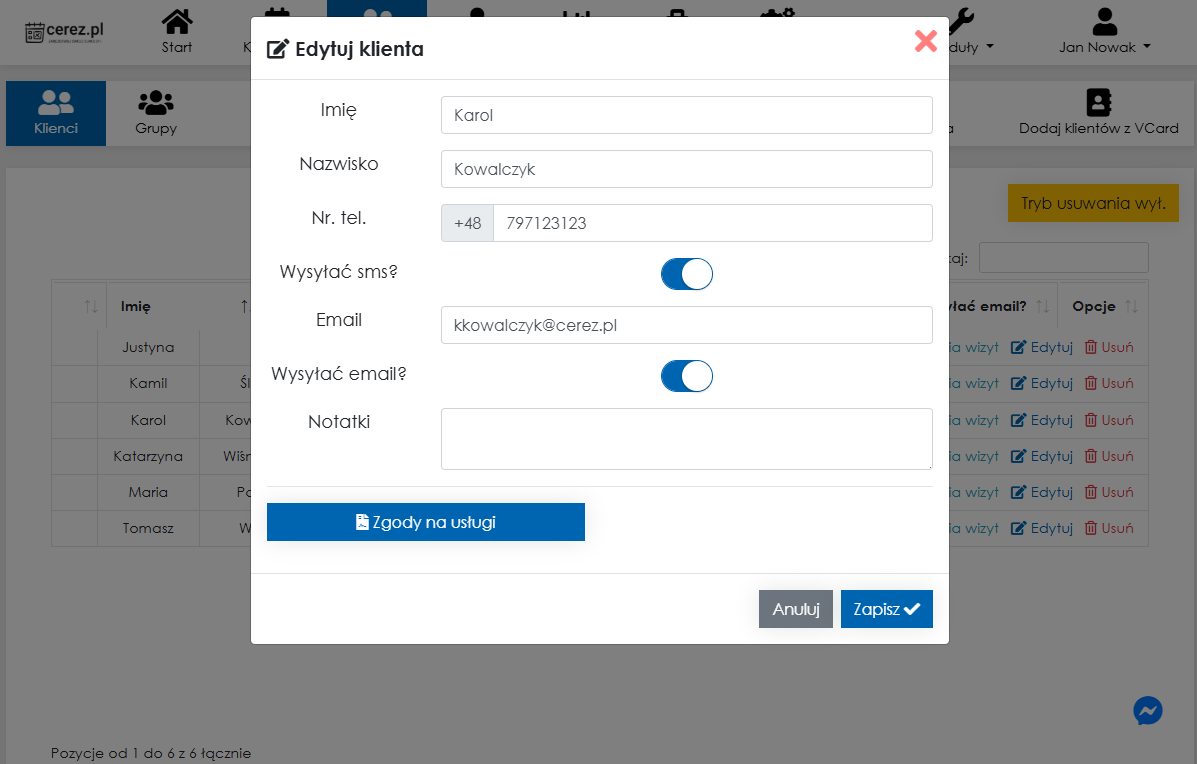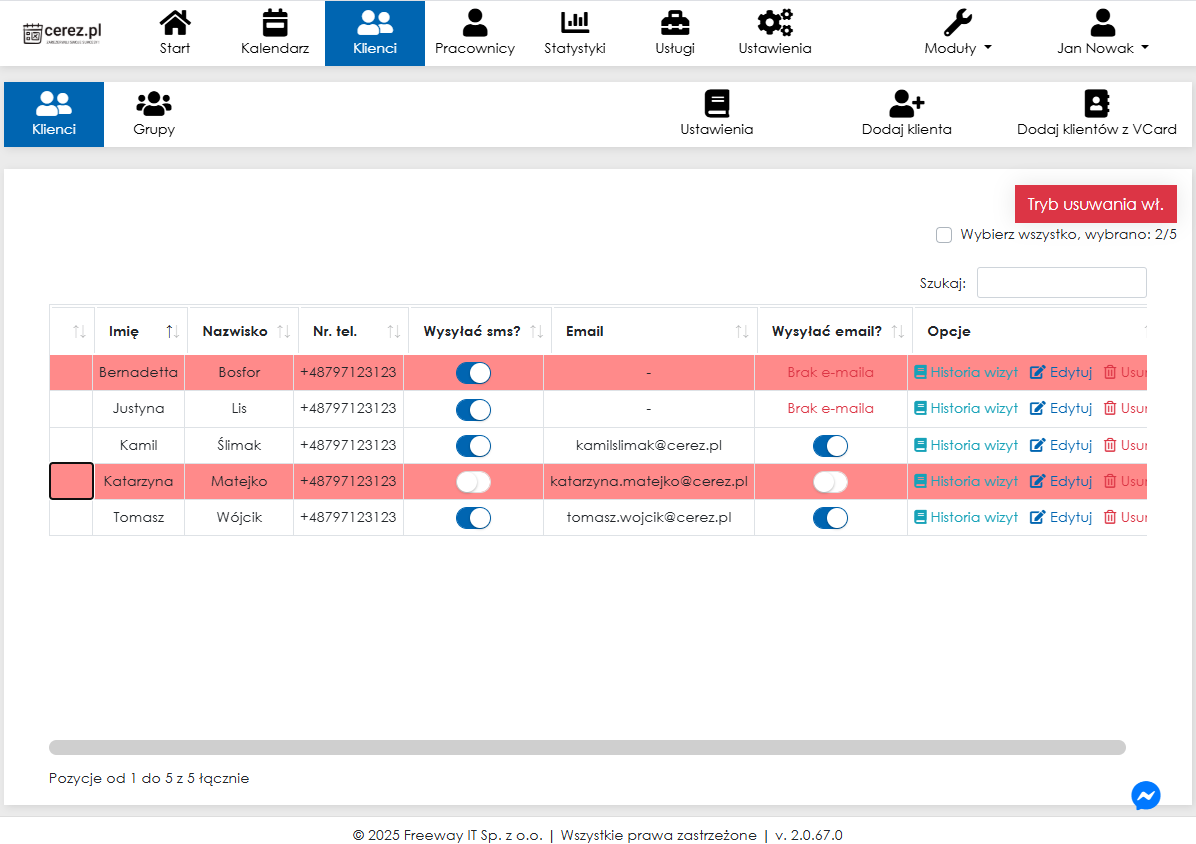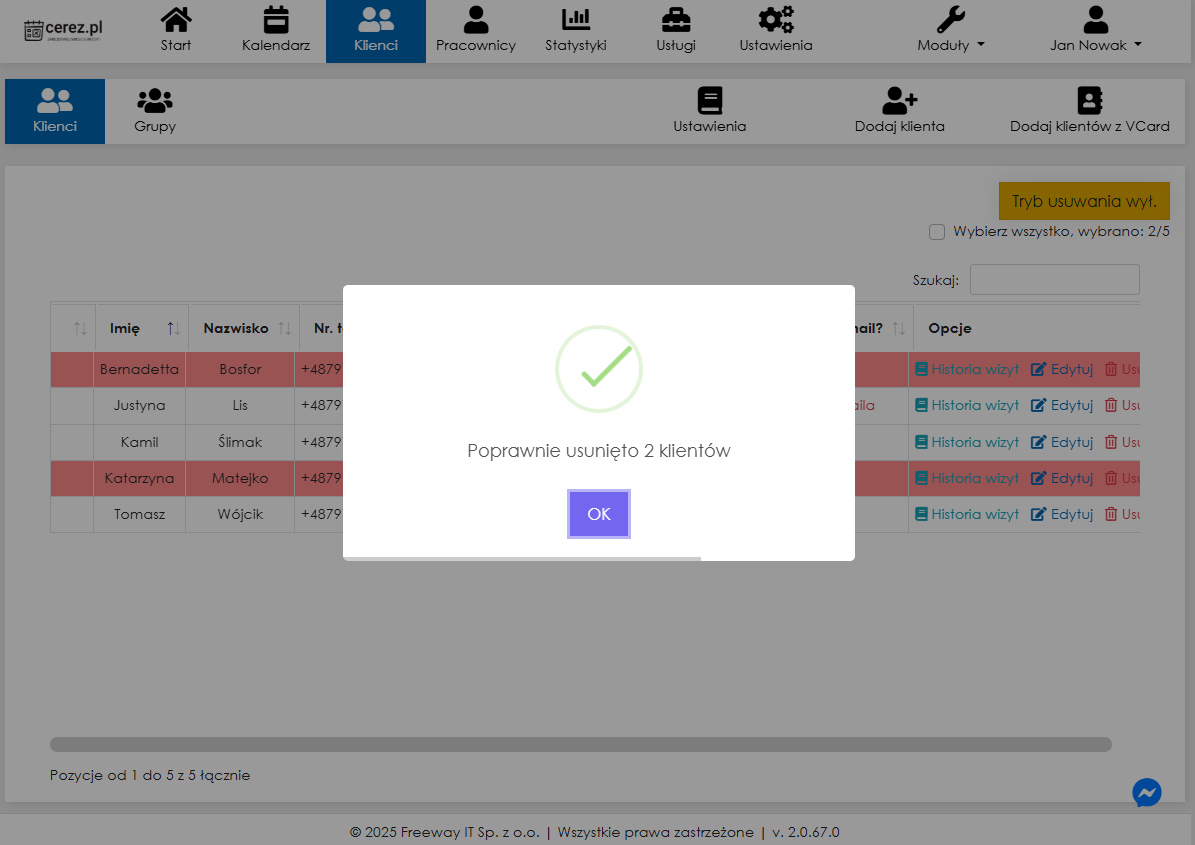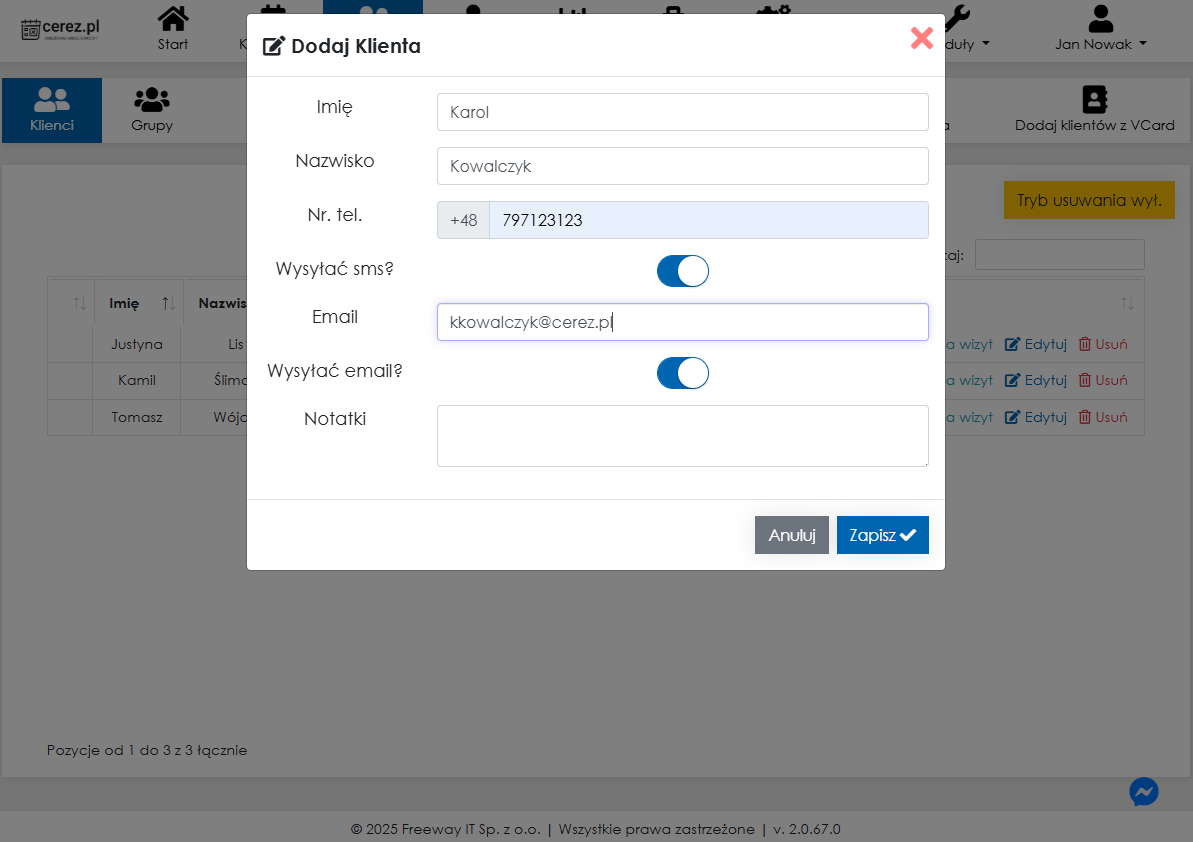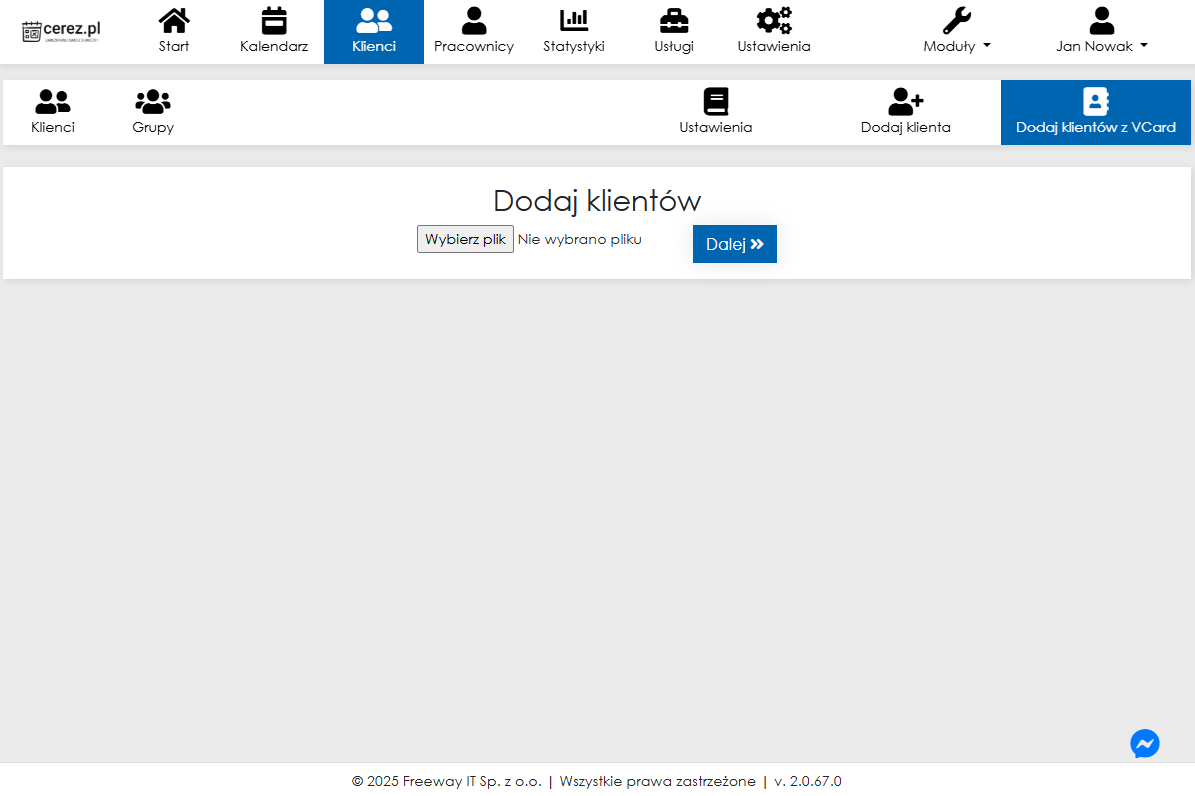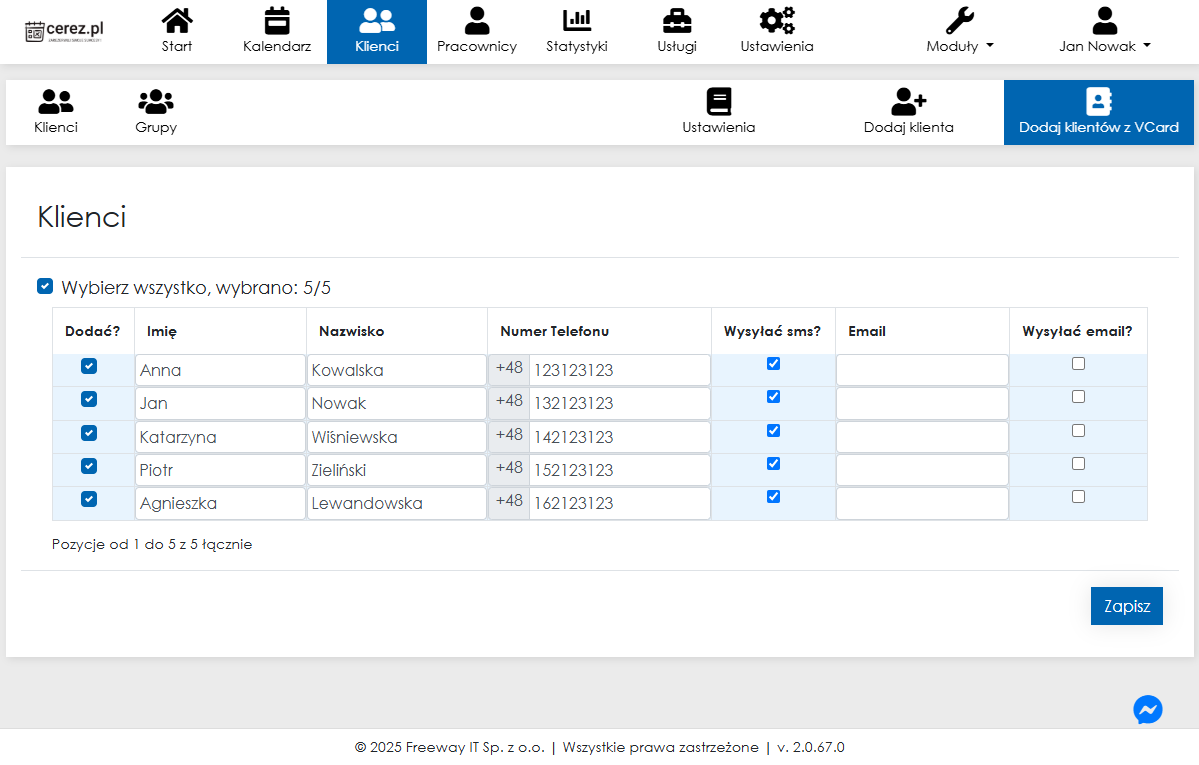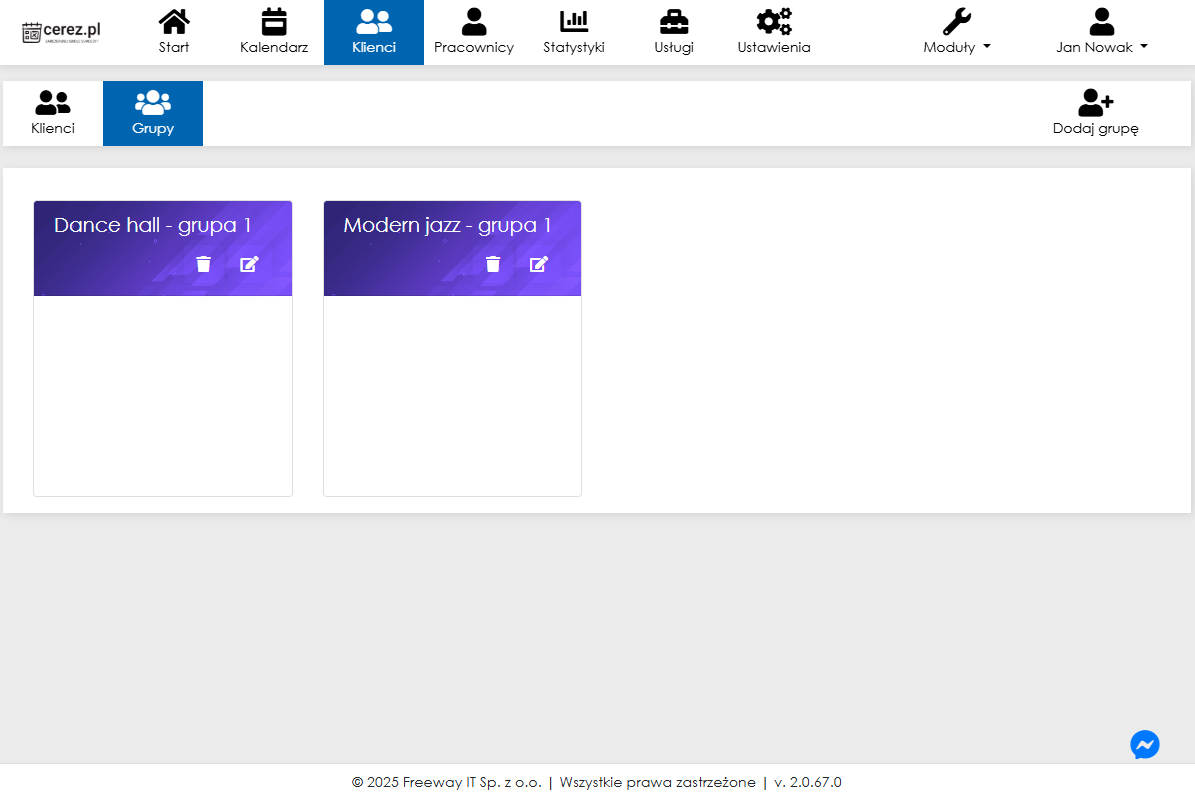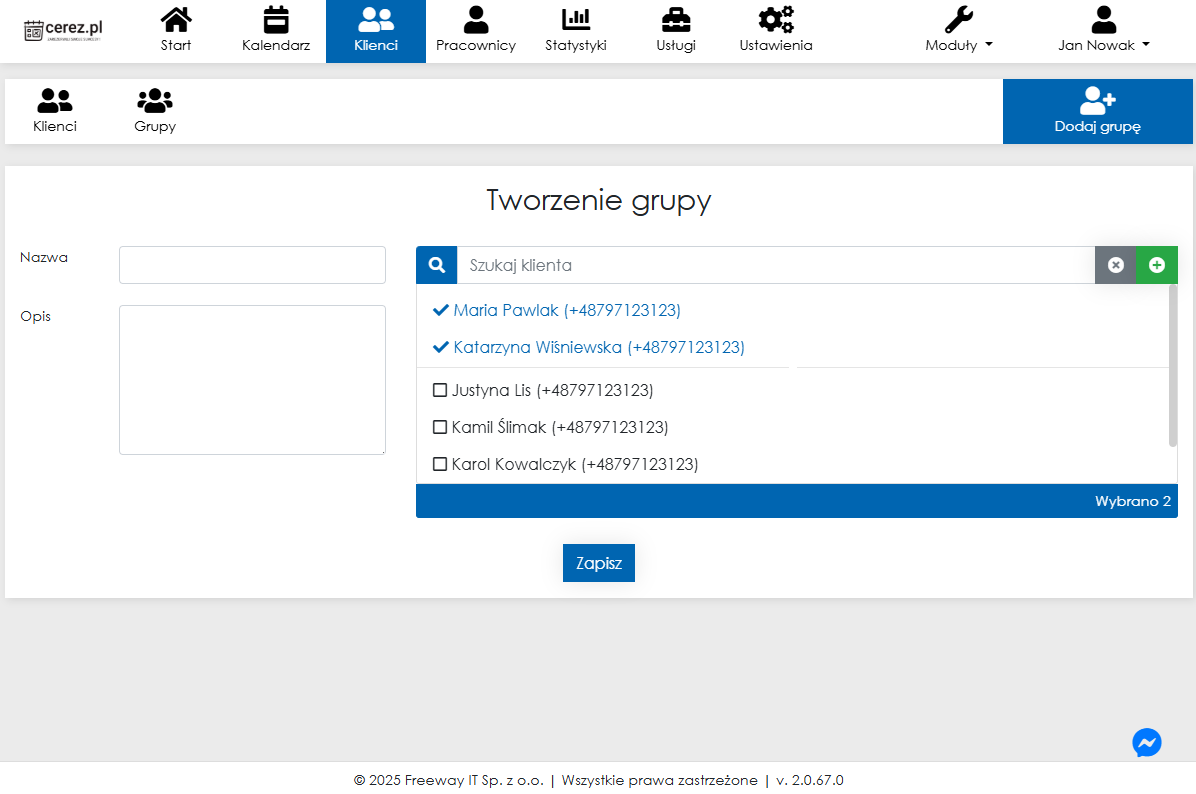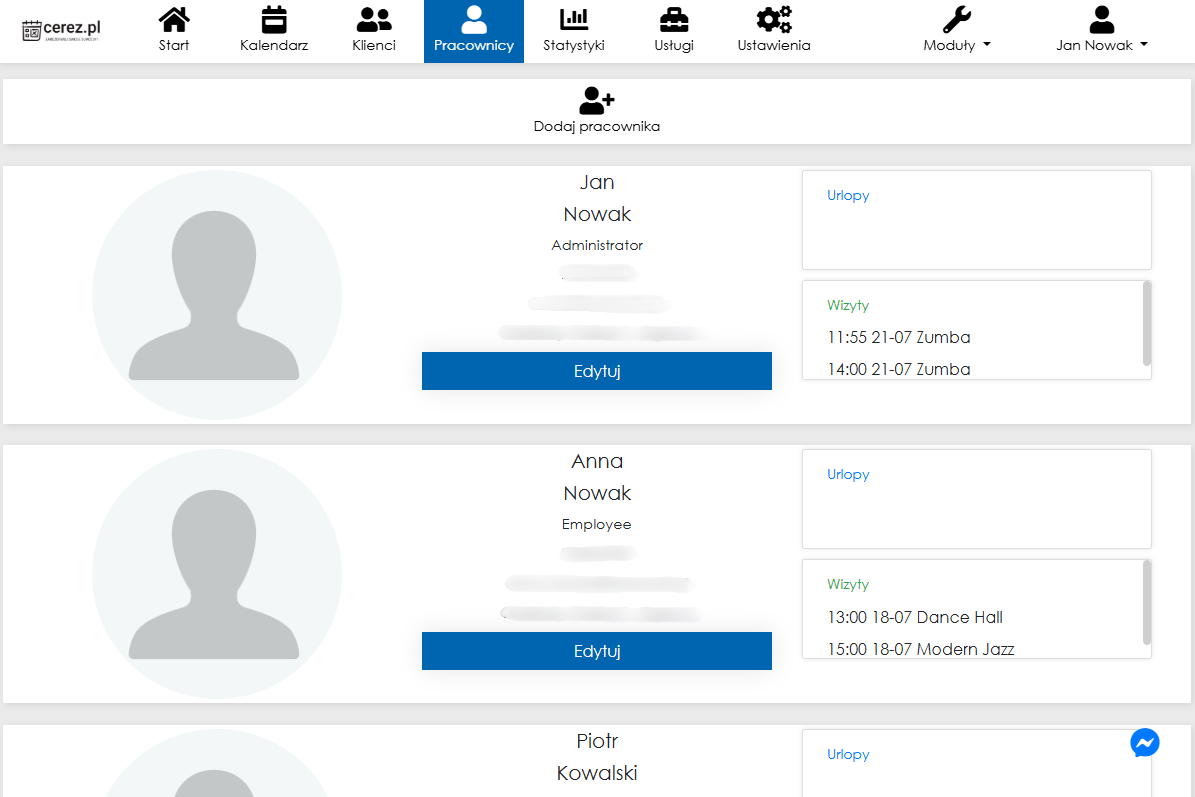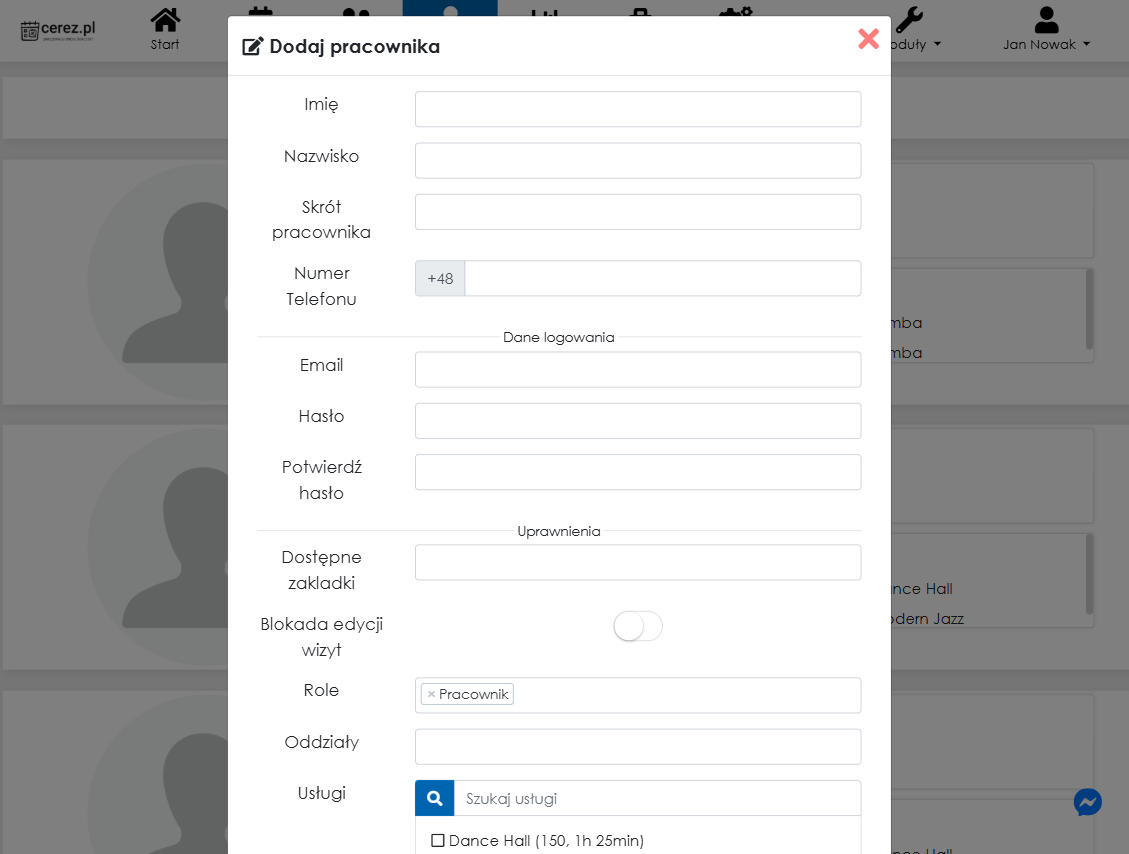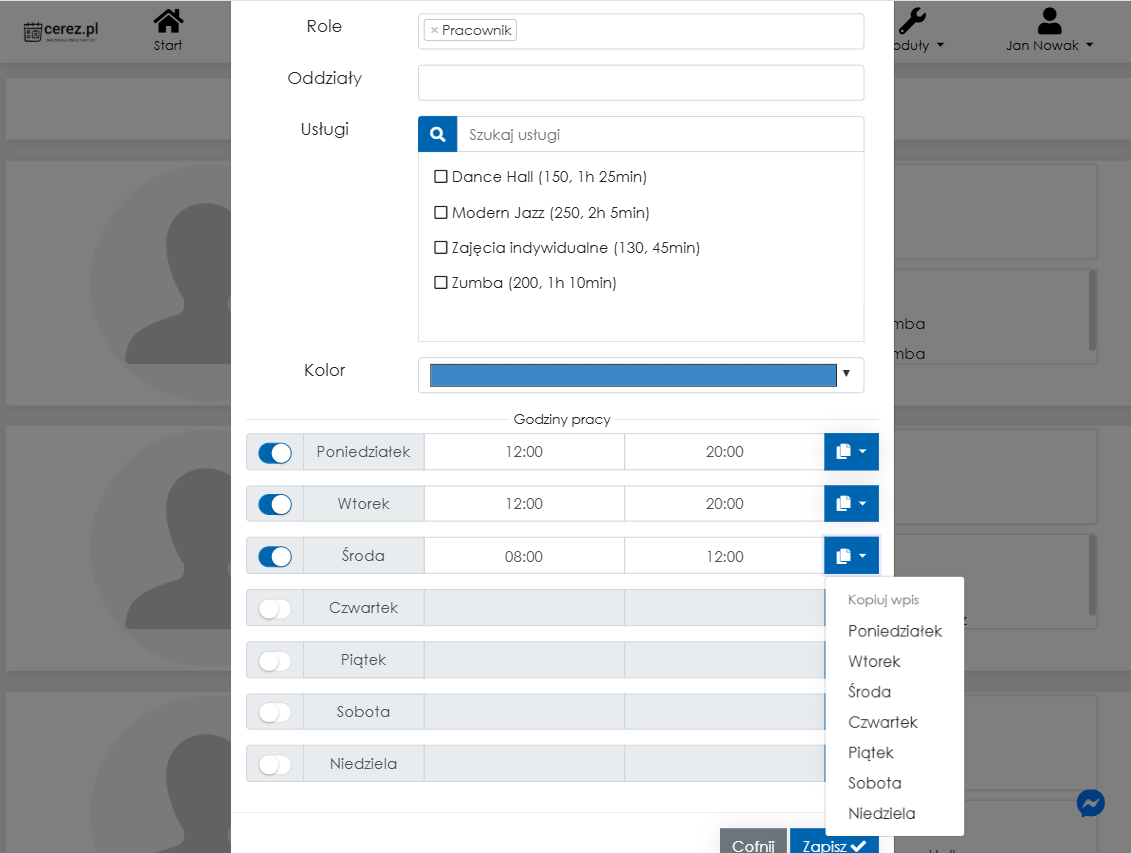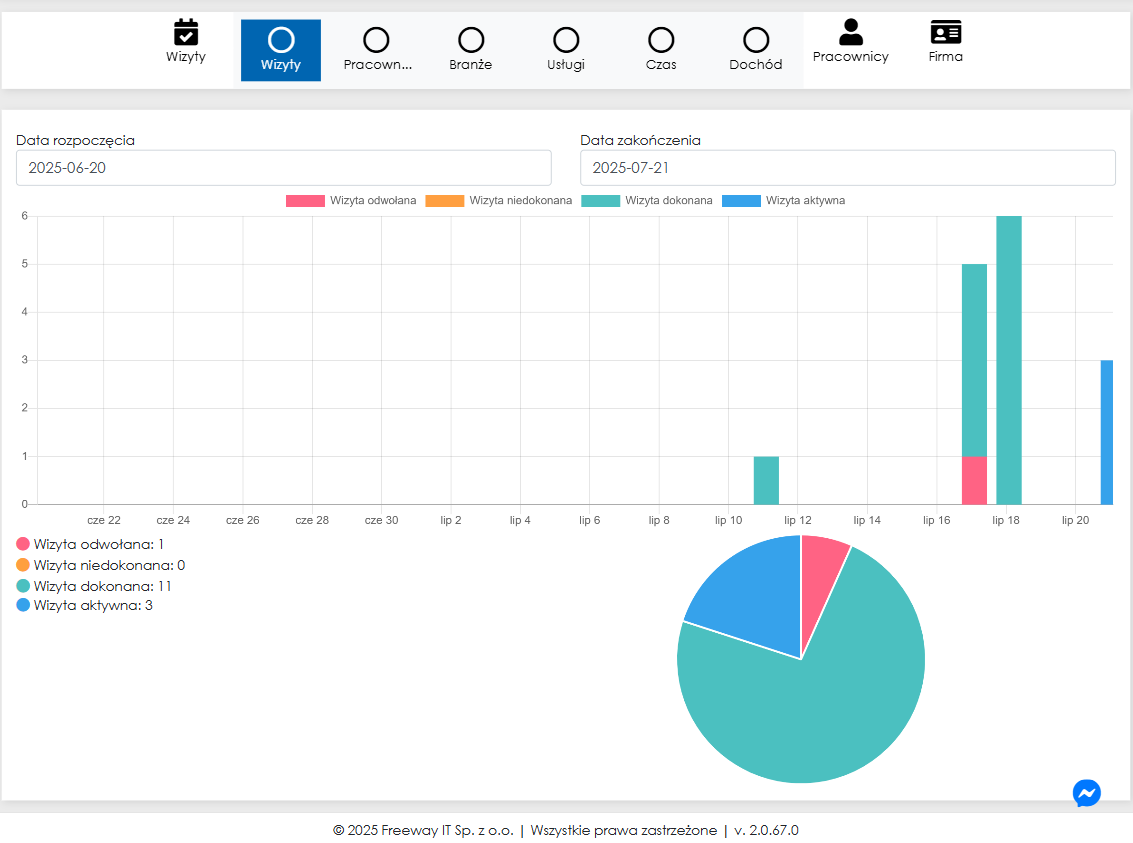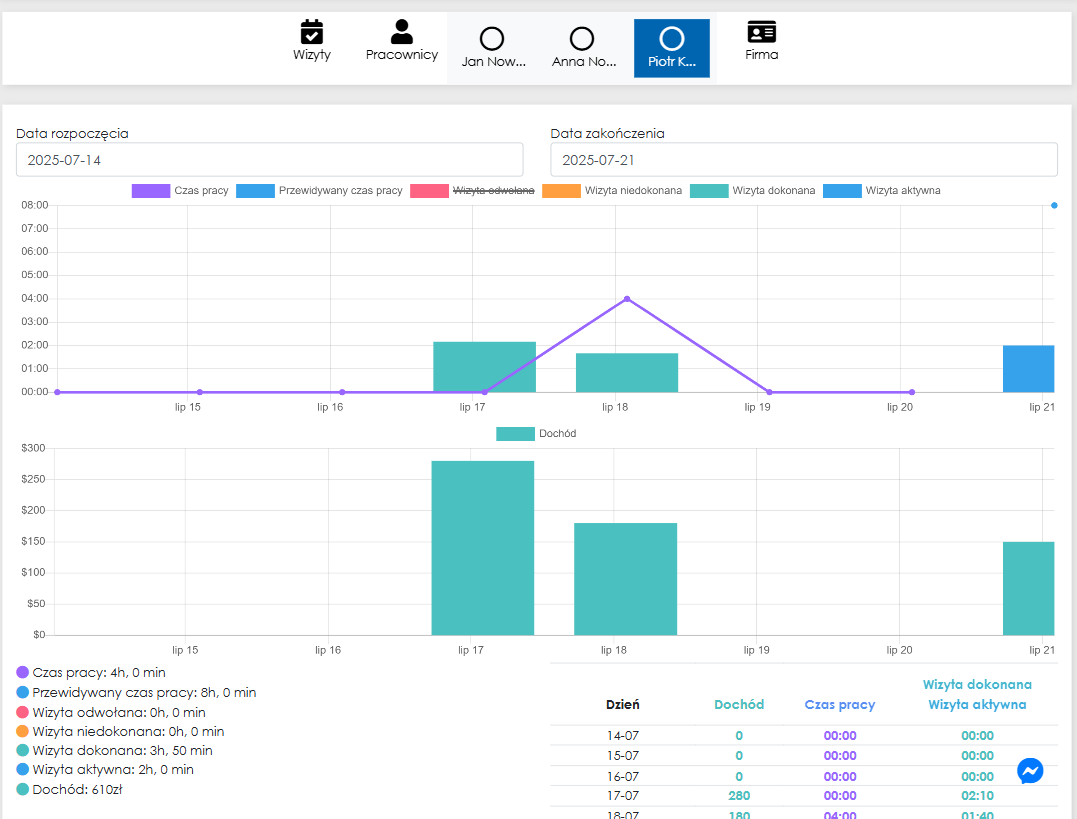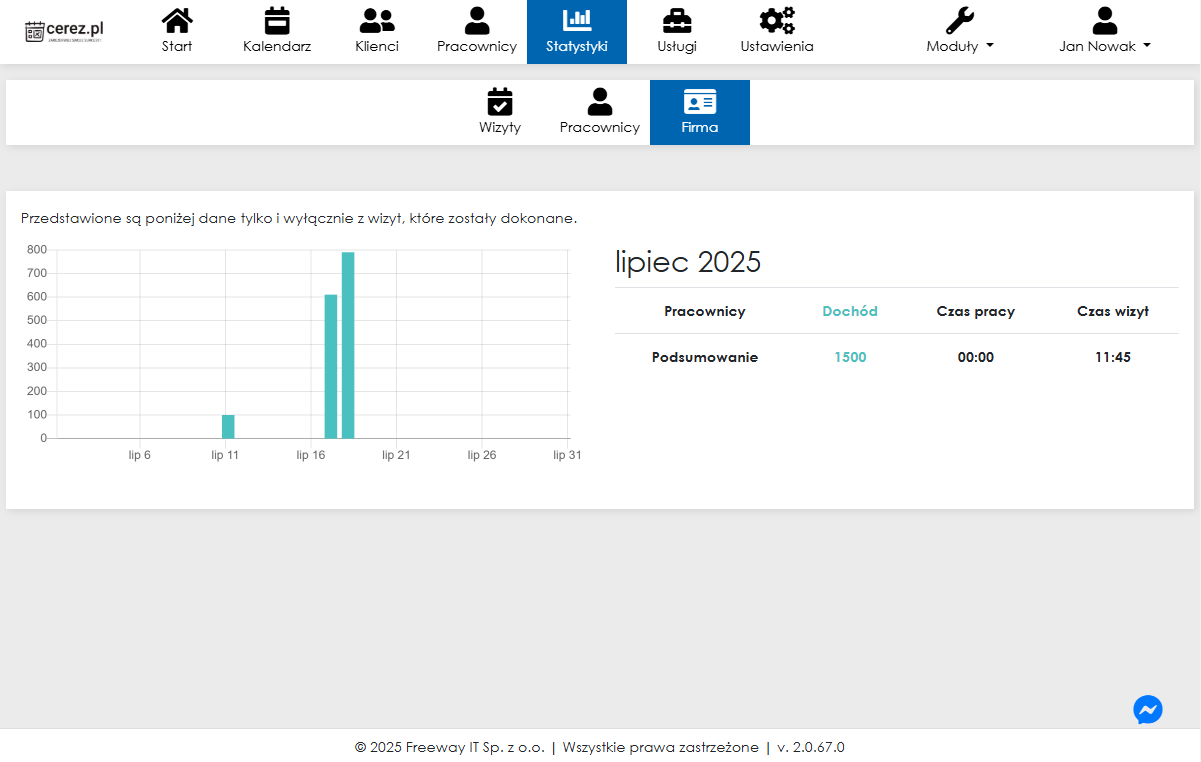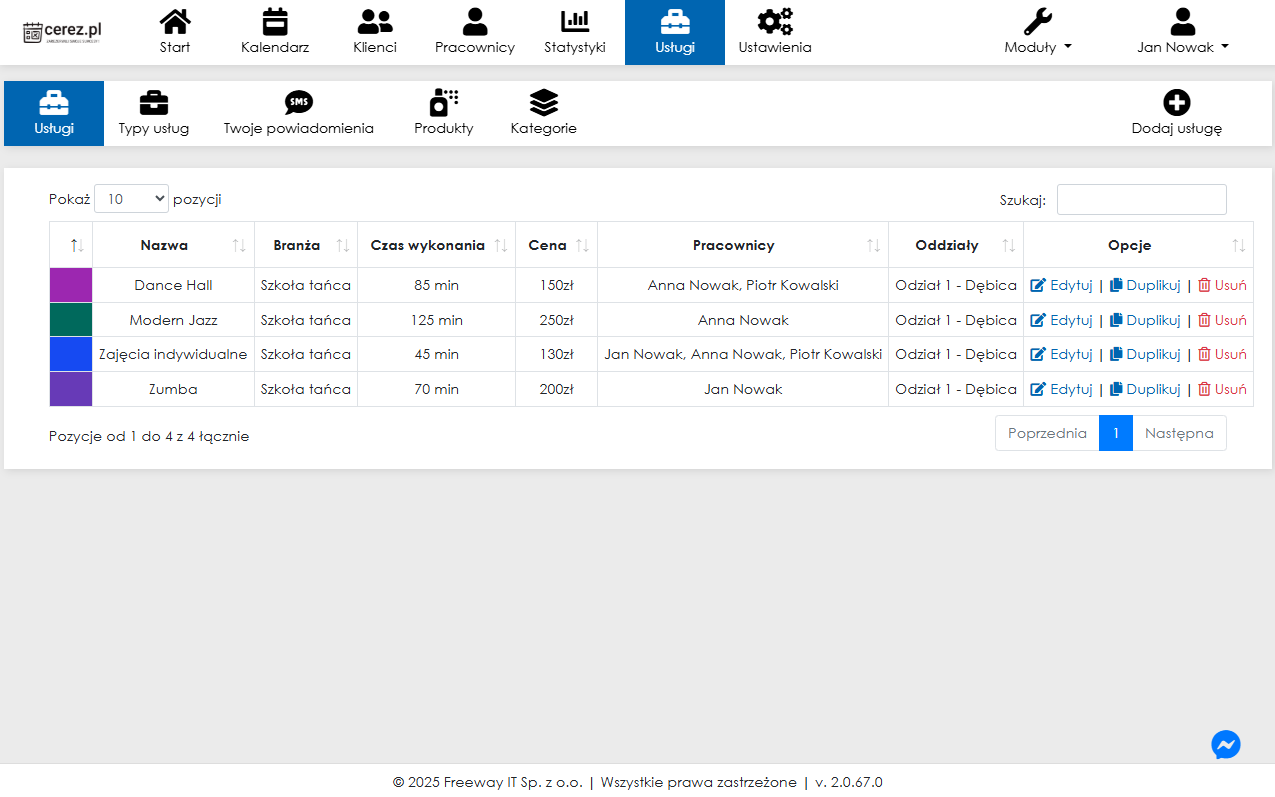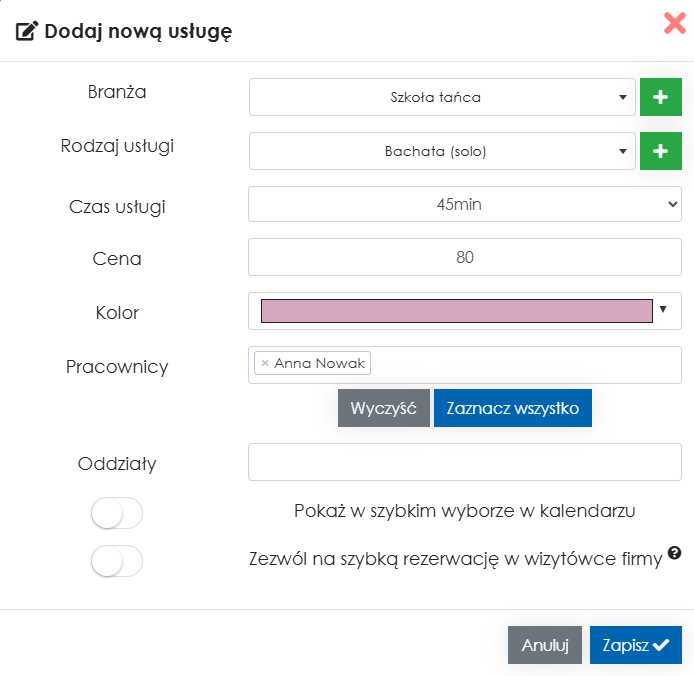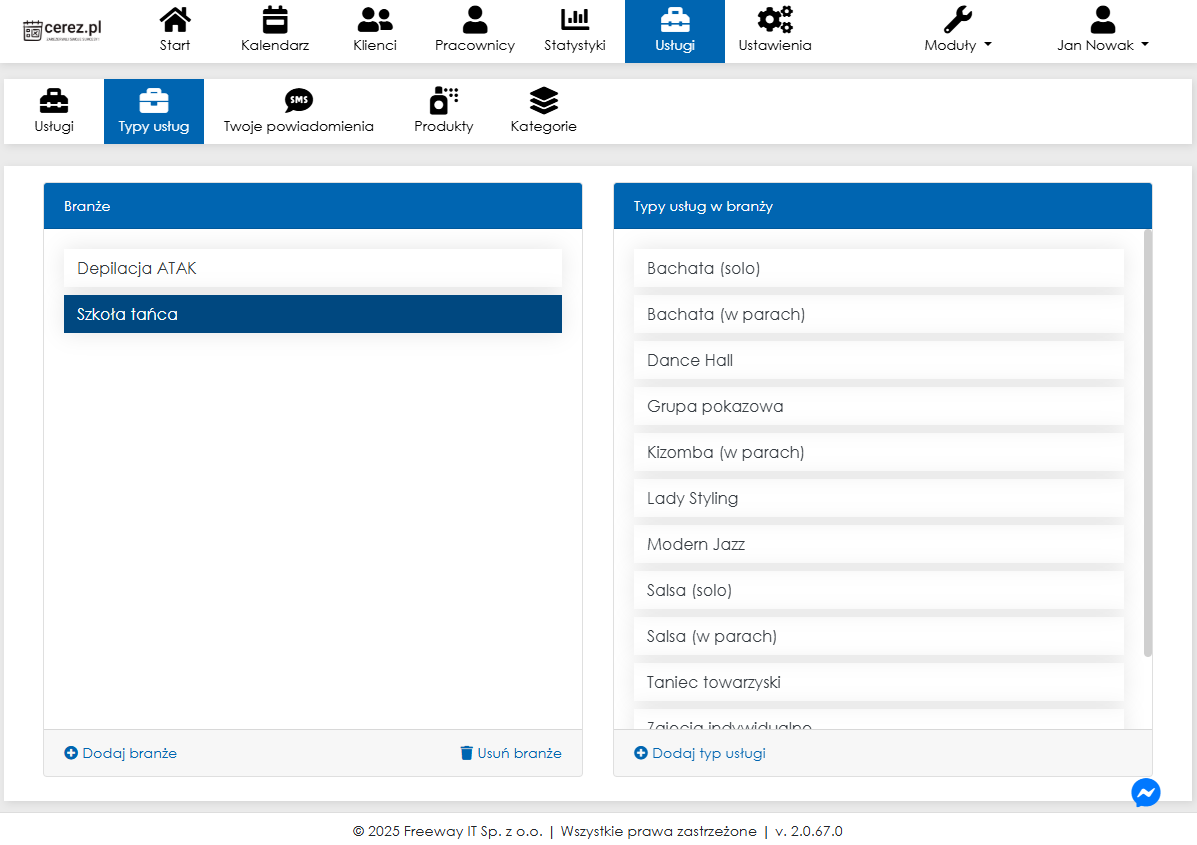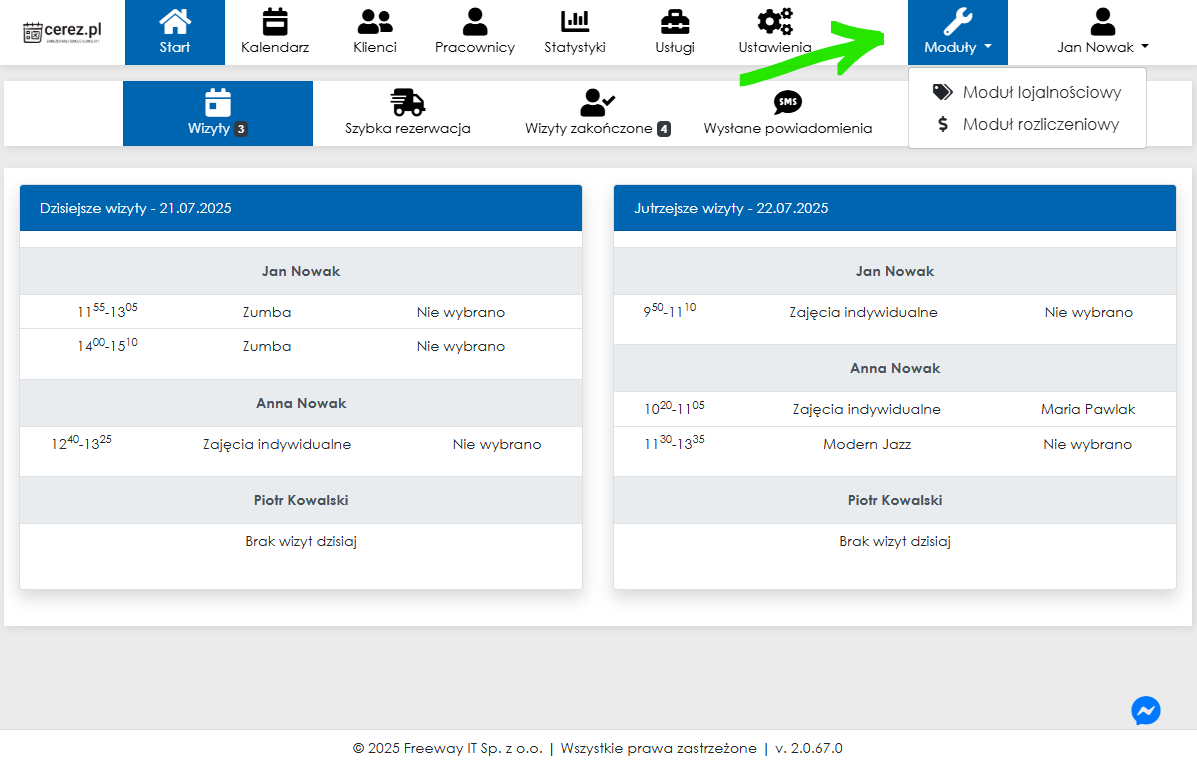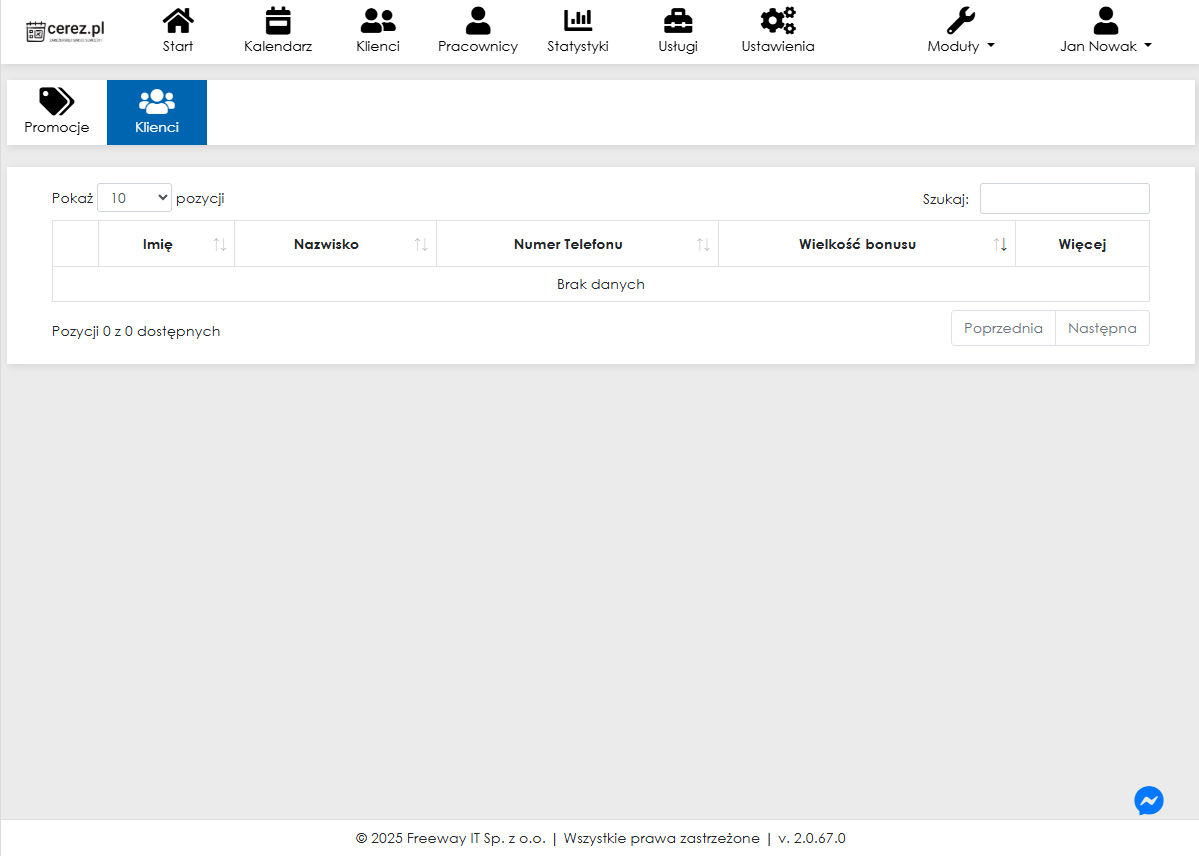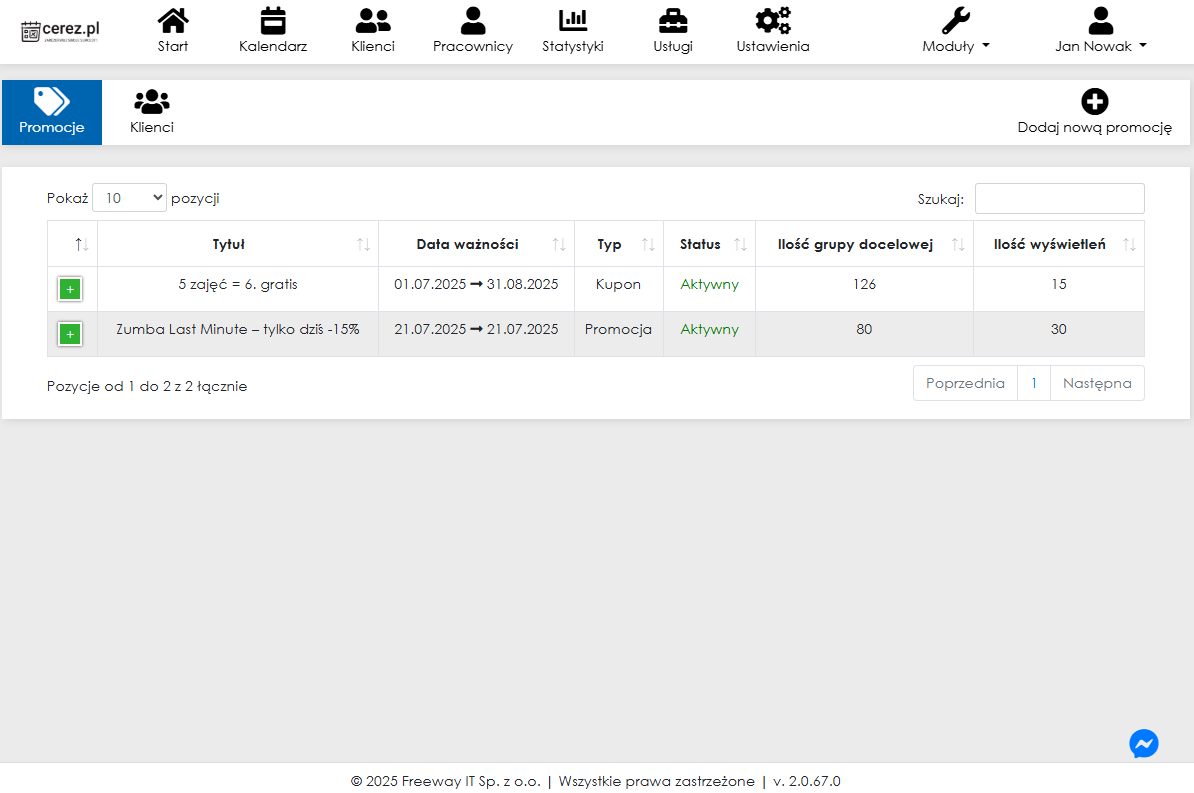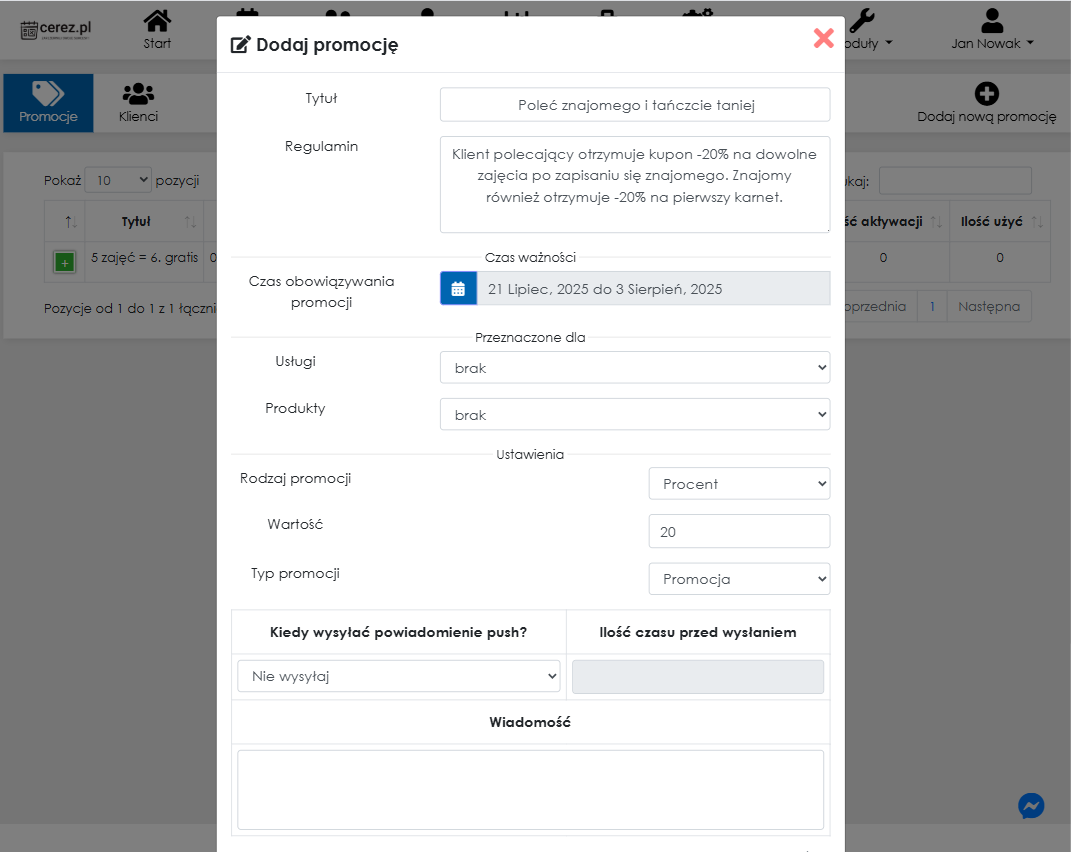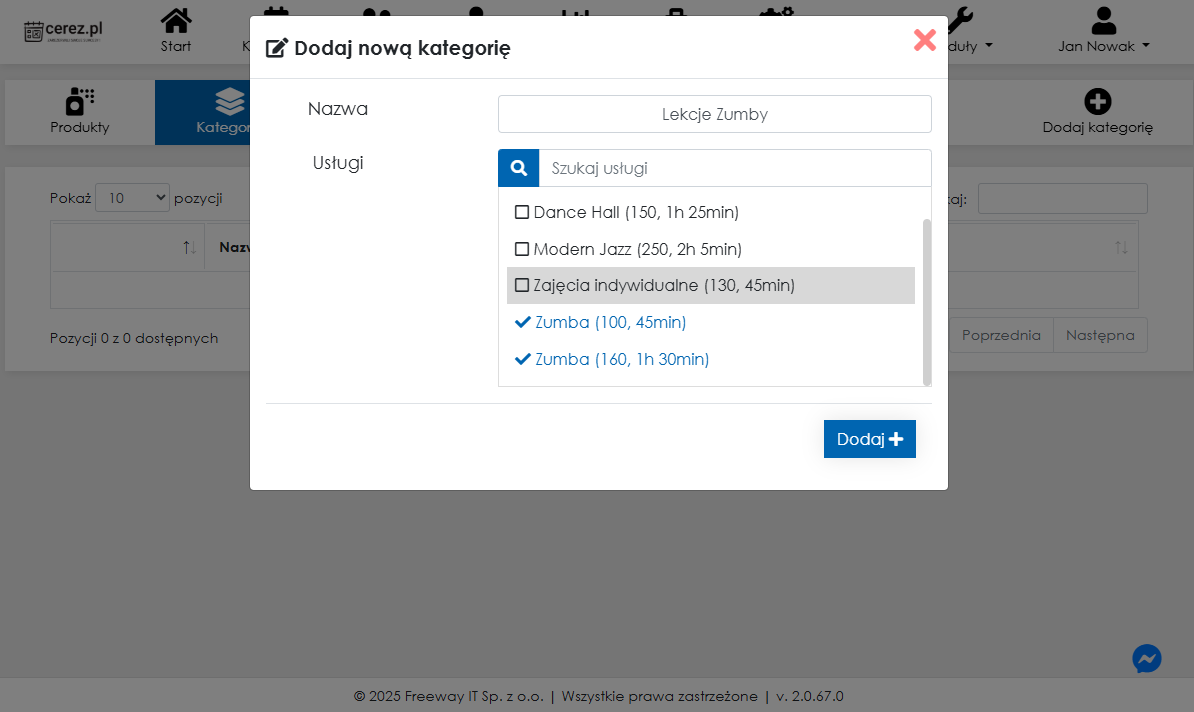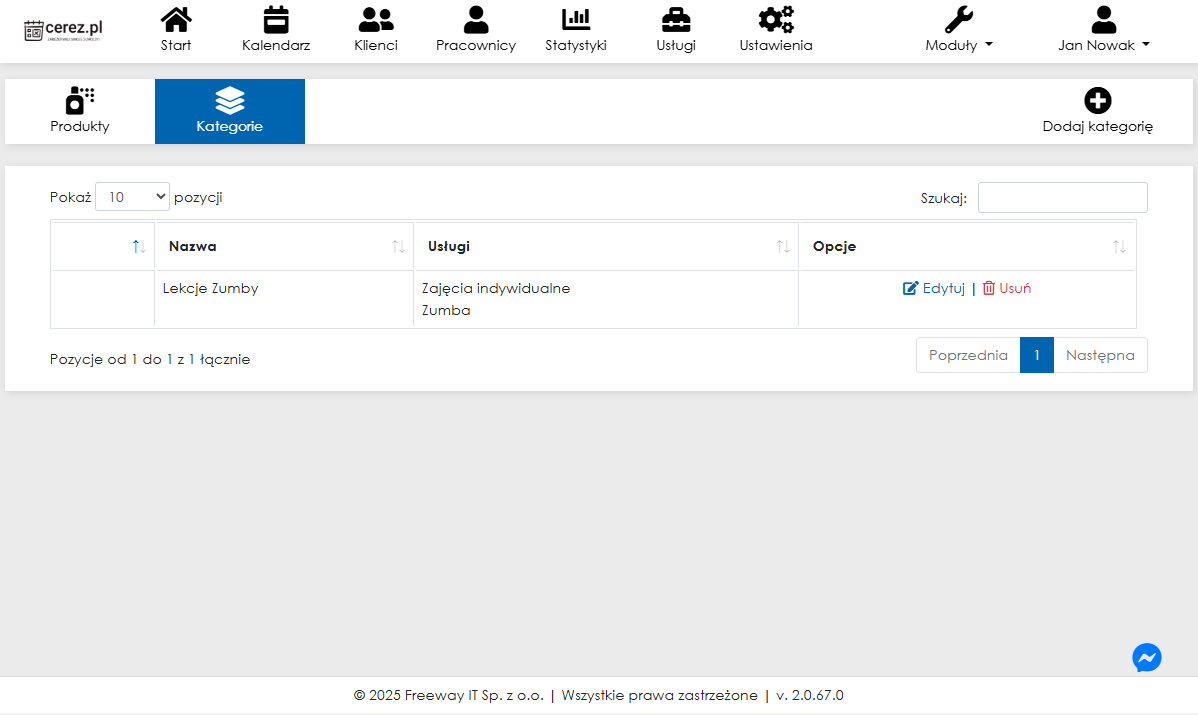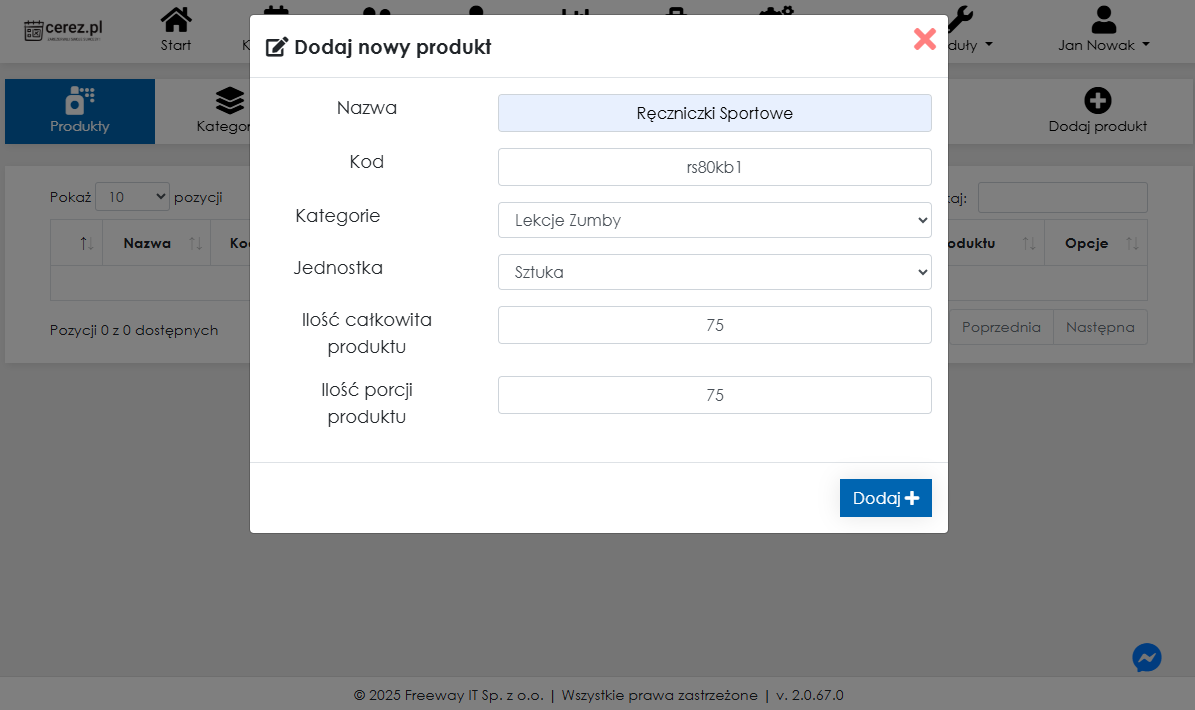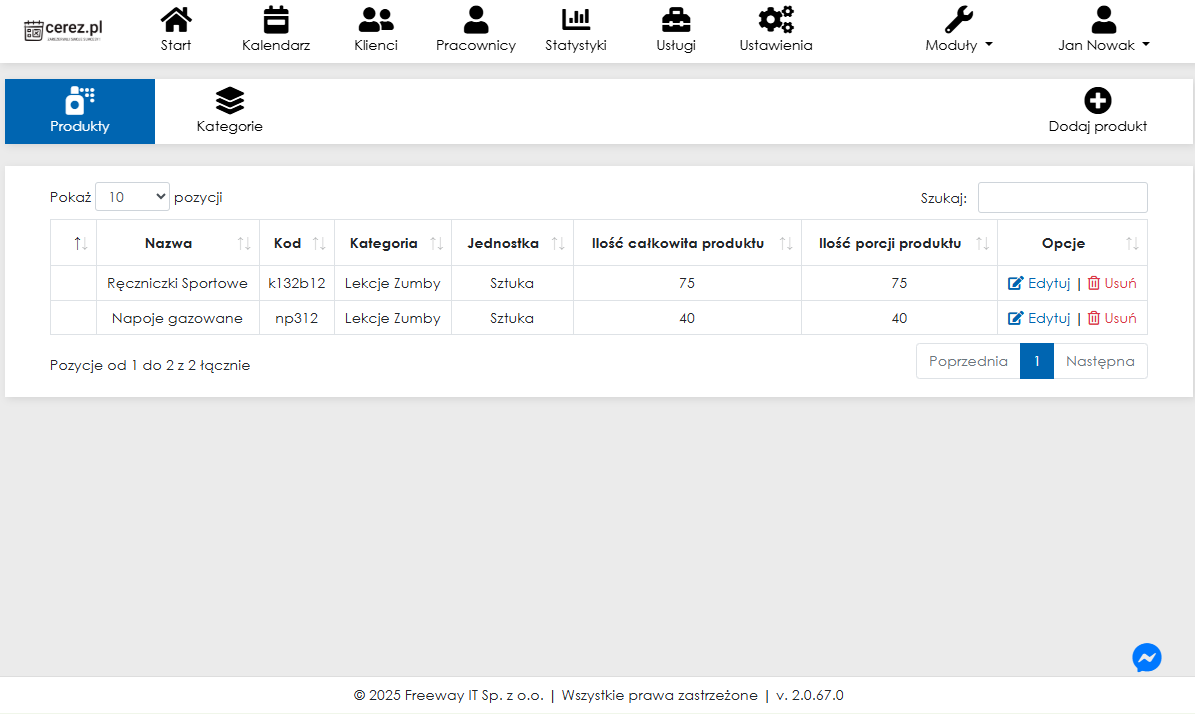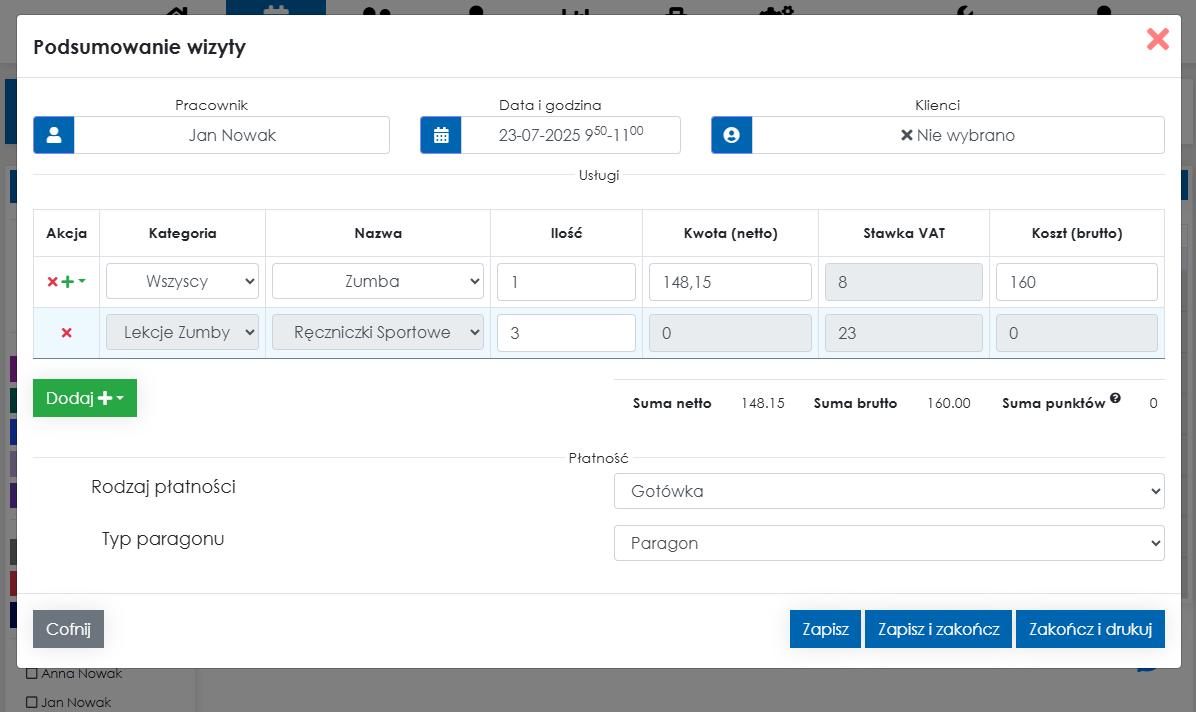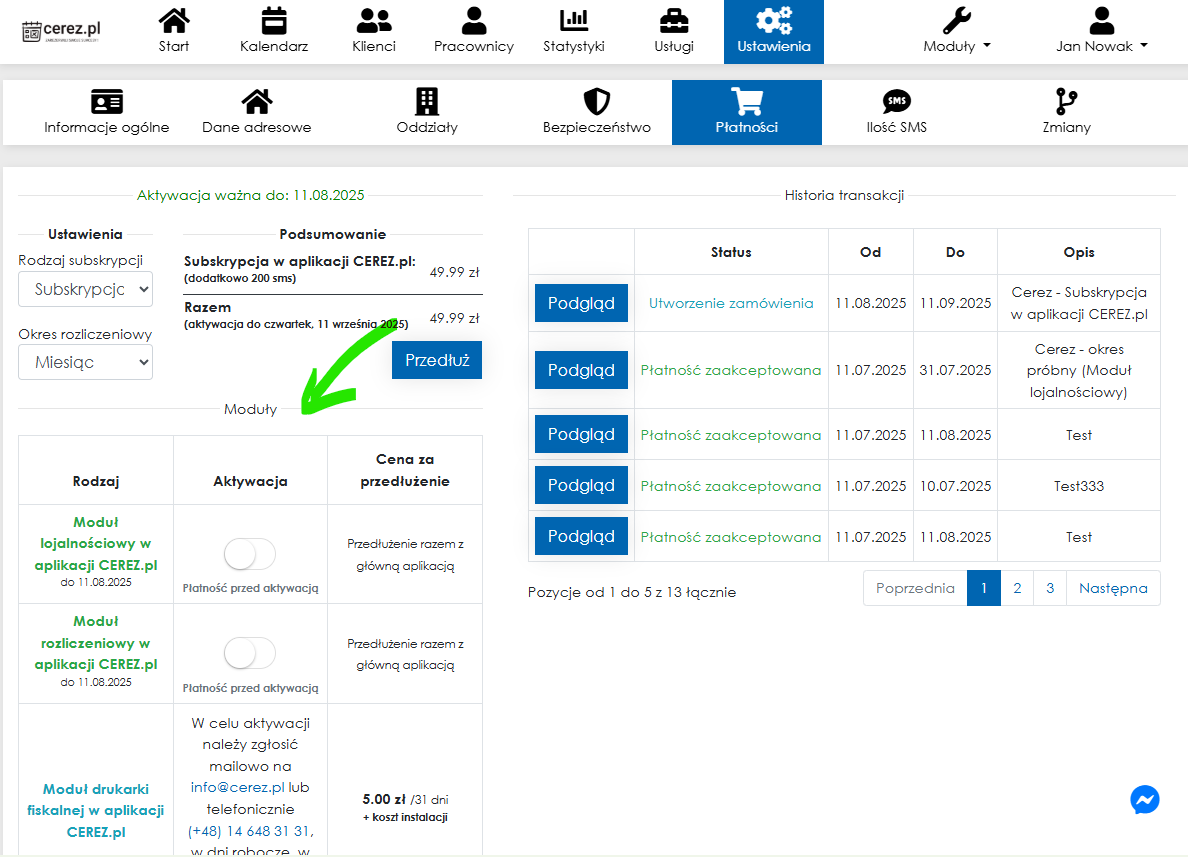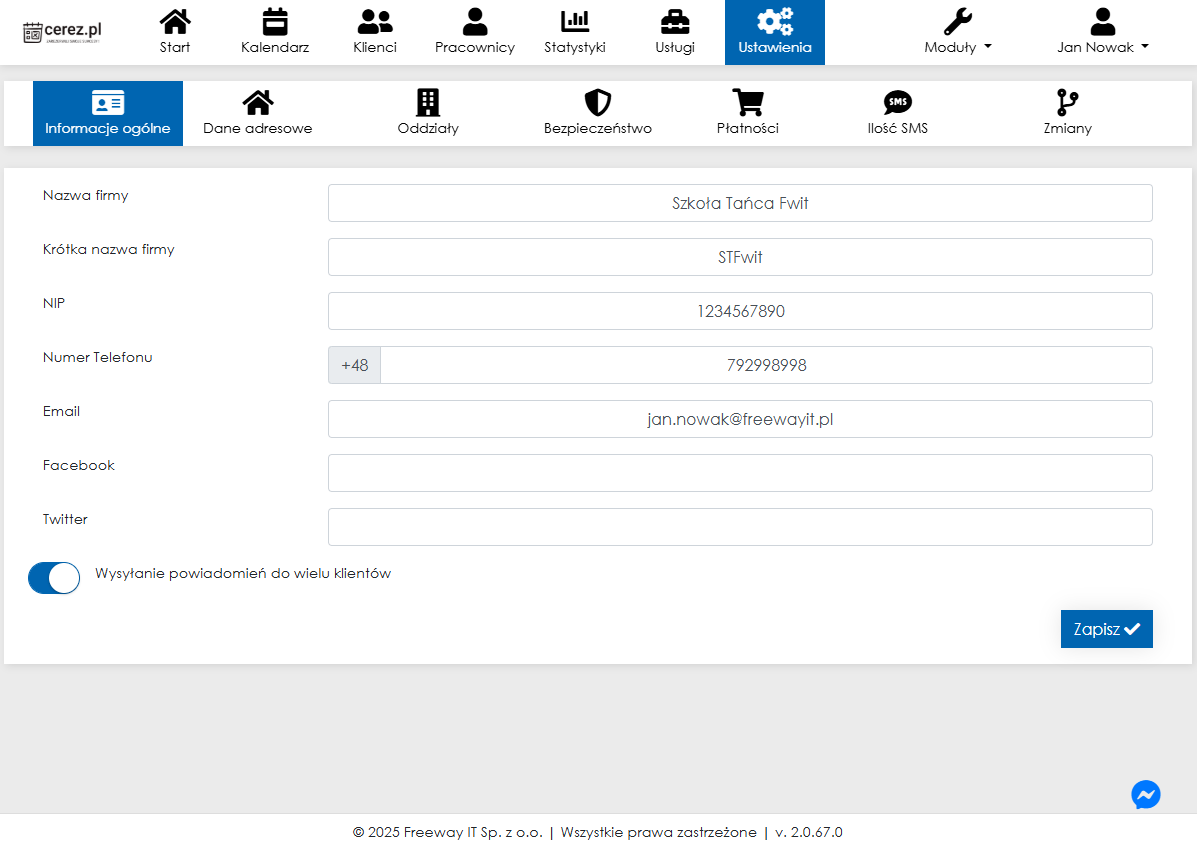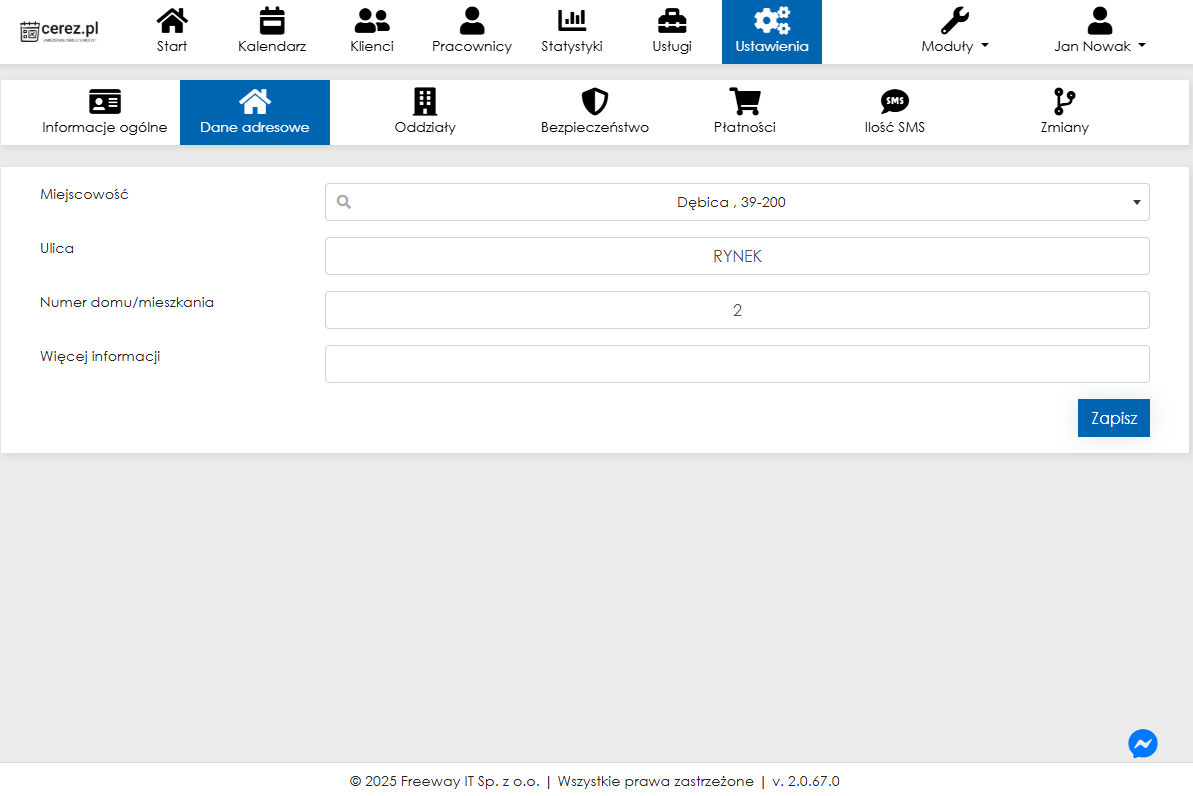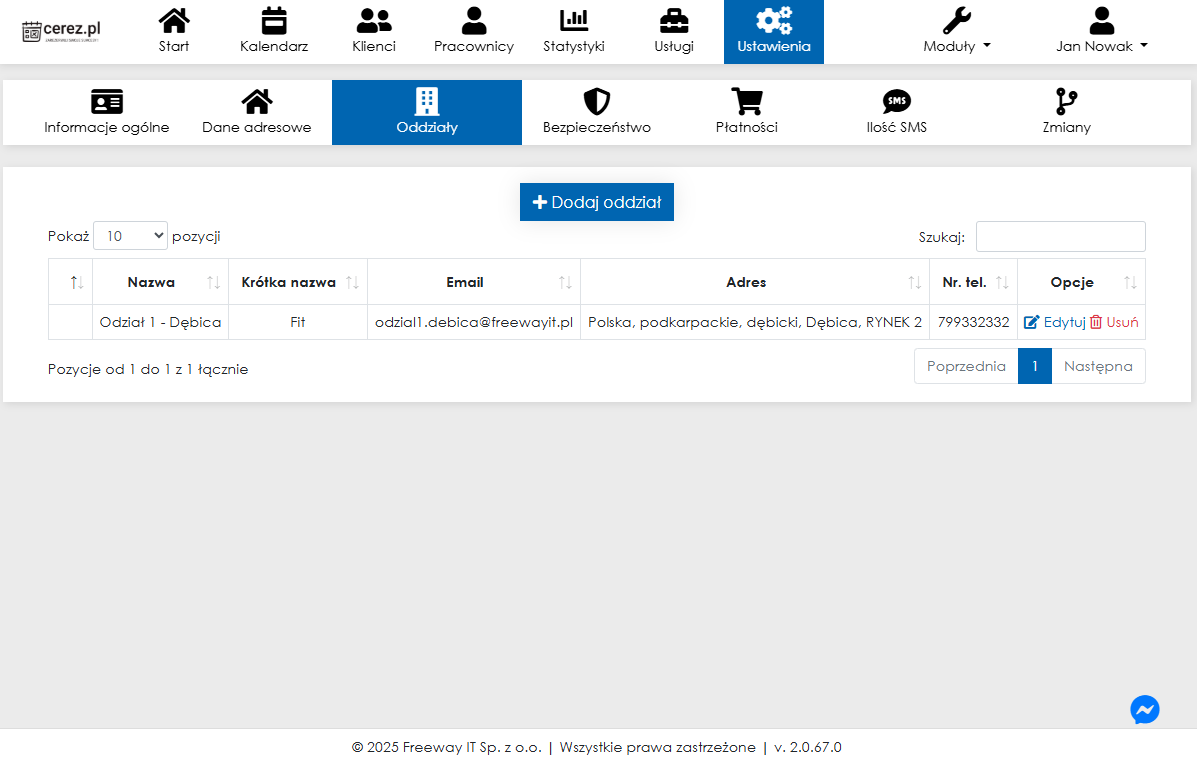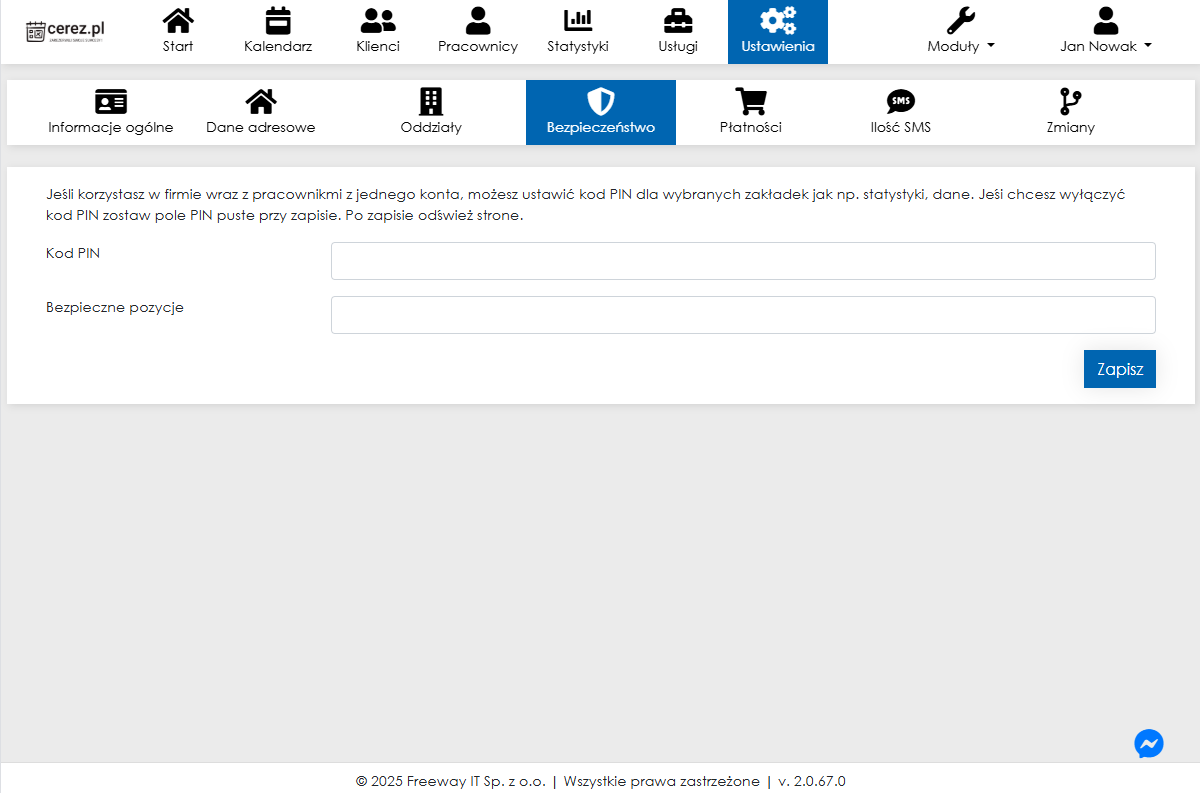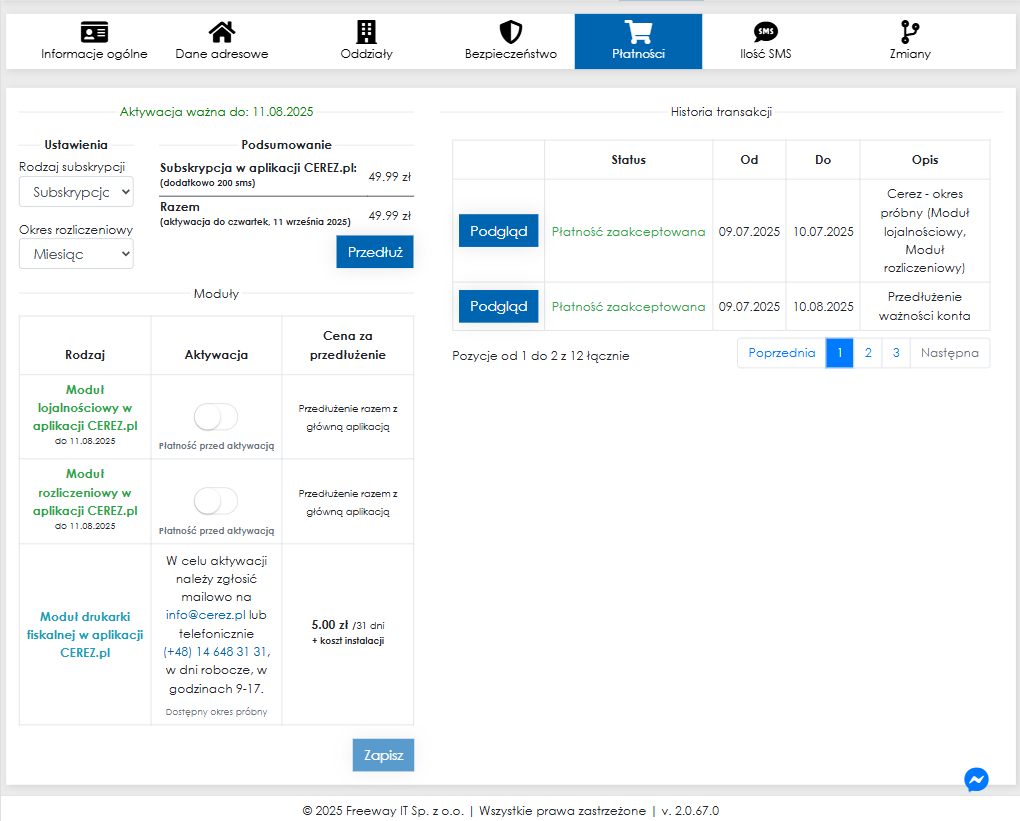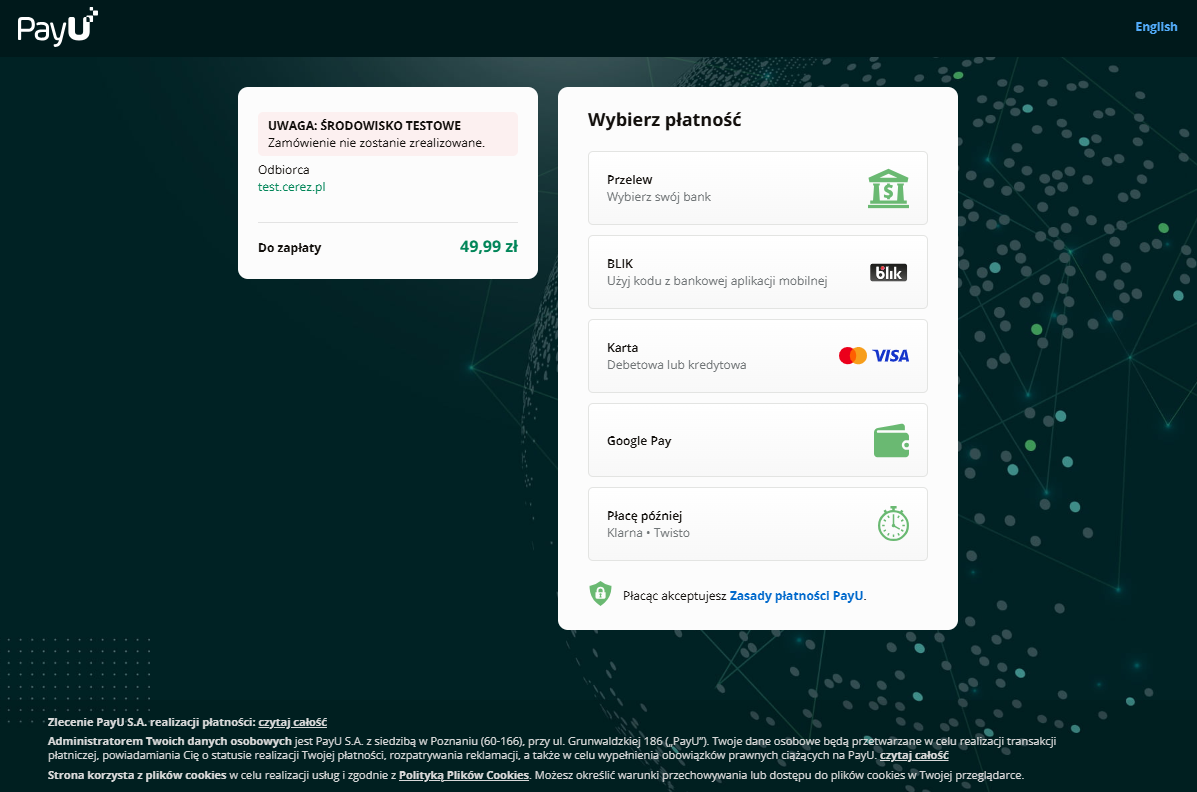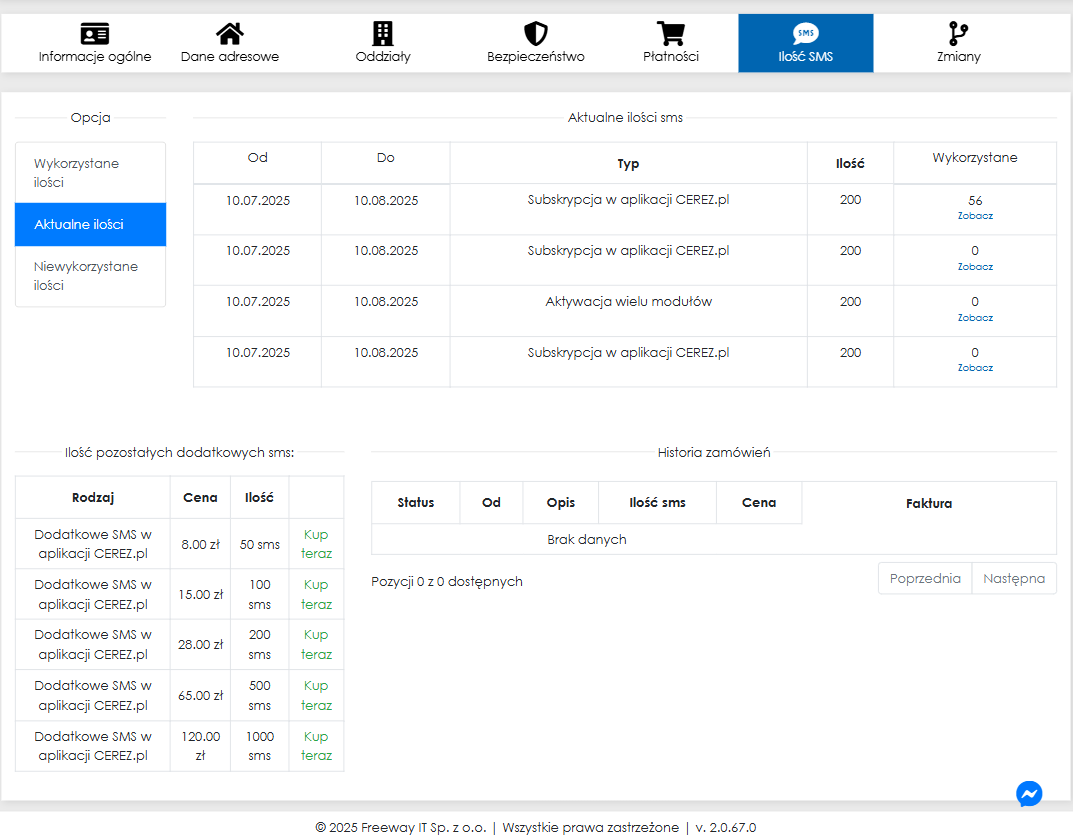Rejestracja i logowanie
Zaloguj się do aplikacji Cerez, przechodząc do ekranu logowania.
Jeśli nie masz jeszcze konta, możesz je założyć tutaj.
Wypełnij krótki formularz rejestracyjny – to tylko chwila!
Na podany adres e-mail wyślemy wiadomość z linkiem aktywacyjnym.
Gdy otrzymasz wiadomość, kliknij znajdujący się w niej link, aby potwierdzić rejestrację i uzyskać pełny dostęp do aplikacji!
Strona startowa
Pierwsza pozycja w menu głównym to „Start”
- Wizyty – lista z podziałem na dni i pracowników
- Szybka rezerwacja – tutaj można dodać wizytę, aplikacja zasugeruje najbliższe wolne terminy
- Wizyty zakończone – to lista wizyt które już miały miejsce (akceptacja wymagana jest do statystyk)
- Wysłane powiadomienia – tu możliwe jest sprawdzenie wysłanych powiadomień oraz ich statusów
- Wizytówka – wizytówka firmy, można ją wysłać potencjalnemu klientowi
Wizyty
W tej zakładce możesz w szybki sposób sprawdzić wizyty zaplanowane na dzisiaj oraz jutro.
Dzięki temu łatwo zorientujesz się, jakie zadania czekają Ciebie i Twoich pracowników.
Sekcja została podzielona na dwie kolumny — każda z nich zawiera listę wizyt przypisanych do poszczególnych pracowników.
Po kliknięciu na konkretną wizytę pojawi się krótkie podsumowanie, które ułatwi szybkie zapoznanie się ze szczegółami spotkania.
Szybka rezerwacja
W tej sekcji możesz błyskawicznie dodać nową wizytę.
Poniżej krok po kroku pokażemy Ci, jak to zrobić.
Krok 1 – Wybierz usługę
Wybierz z dostępnych branż usługę, na którą chcesz umówić wizytę.
Krok 2 – Wybierz pracownika
Jeśli w Twojej firmie jest więcej niż jeden pracownik, wybierz osobę, która ma przeprowadzić wizytę. Jeśli chcesz, aby mógł to być dowolny pracownik, zaznacz opcję „ktokolwiek”. Przy jednym pracowniku ten krok jest pomijany.
Krok 3 – Wybierz datę i czas wizyty
W tym widoku zobaczysz dostępne wolne terminy. Wybierz dogodny termin wizyty.
Dodatkowo możesz zawęzić zakres godzinowy za pomocą suwaków, a aplikacja pokaże najbliższe dostępne terminy w sekcji „Znalezione terminy”. Wybierz termin, klikając na niego lub bezpośrednio na kalendarzu.
Krok 4 – Wybierz klienta
Wybierz klienta lub grupę klientów, dla których tworzysz wizytę. Jeśli klient nie istnieje w bazie, możesz go tutaj dodać.
Krok 5 – Podsumowanie i potwierdzenie wizyty
Po przejściu wszystkich kroków zobaczysz podsumowanie wizyty. Sprawdź szczegóły i potwierdź utworzenie nowej wizyty.
Wizyty do akceptacji
Na tej stronie możesz potwierdzić zrealizowane wizyty. Potwierdzenie nie jest obowiązkowe, jednak jest wymagane, aby wizyty poprawnie zostały uwzględnione w statystykach.
Aby potwierdzić wykonanie usługi, kliknij w dany dzień lub wizytę przypisaną do wybranego pracownika. Potwierdzenie wizyty możesz także wykonać, klikając przycisk „Zakończ” po wejściu w kalendarz.
Aby zatwierdzić wizytę, wybierz konkretny dzień lub wizytę dla danego pracownika. Zatwierdzenie jest również dostępne po kliknięciu w kalendarz
Przed zatwierdzeniem możesz edytować wizytę, korzystając ze środkowego przycisku podczas procesu zatwierdzania.
Powiadomienia SMS o wizycie
Wysłane powiadomienia – to tutaj możesz podejrzeć powiadomienia wysyłane poszczególnym użytkownikom.
Możesz filtrować powiadomienia, aby łatwiej było je znaleźć. Filtr umożliwia zawężenie wyników względem dat oraz wyszukiwanie według typu powiadomienia – na przykład: wysłano, problem, nie wysłano.
Dodatkowo dostępna jest graficzna reprezentacja powiadomień – zobaczysz wizualizację telefonów użytkowników wraz z przypisanymi powiadomieniami.
Wizytówka
W zakładce wizytówka podejrzysz dane swojego odziału.
Kalendarz
Główne miejsce ustalania wizyt, zajęć, urlopów itp.
Po lewej znajduje się przybornik:
- Lista przypiętych usług oraz zdarzeń, które można szybko przeciągać i upuszczać bezpośrednio na kalendarz (tzw. drag & drop)
- Wybór pracownika, którego kalendarz ma być aktualnie wyświetlany
- Przełączanie trybu kalendarza: tryb wizyt i czasu pracy (umożliwiający ustawienie godzin pracy pracowników)
Po prawej natomiast ukazuje się terminarz. Przyciski nad nim pozwalają zmienić wyświetlaną liczbę dni.
Kliknięcie na dowolną godzinę wywoła ekran dodawania nowego wydarzenia.
Przy tworzeniu wizyty możesz wybrać:
- pracownika,
- datę i godzinę rozpoczęcia,
- czas oraz koszt,
- rodzaj usługi,
- klienta / grupę klientów,
- dodatkową notatkę.
Podgląd wizyty oraz jej edycja jest dostępna po kliknięciu na wizytę w kalendarzu.
Wizyty można swobodnie przeciągać po kalendarzu w obrębie jednego pracownika, co umożliwia szybką zmianę godziny lub daty spotkania.
Dodawanie z paska szybkiego wyboru
Po zdefiniowaniu najczęściej wybieranych usług (lista po lewej stronie), nową wizytę można dodać metodą przeciągnij i upuść:
Wystarczy przeciągnąć wybraną usługę na kalendarz. Podczas przeciągania pojawi się tzw. „cień” usługi, który wizualnie pokazuje, ile czasu zajmie dana wizyta.
Po upuszczeniu usługi w wybranym terminie, system automatycznie otworzy okno edycji wizyty.
Wielu pracowników
W przypadku pracy zespołowej możesz łatwo zarządzać kalendarzami wielu pracowników:
- Po lewej stronie wybierz, których pracowników chcesz widzieć w kalendarzu.
- Każdy pracownik ma indywidualnie ustawione godziny pracy widoczne na kalendarzu w postaci kolorowych bloków (kolory różnią się dla każdego z nich).
W trybie „Czas pracy”, edytowanie godzin pracy pracownika odbywa się bezpośrednio w kalendarzu.
Kliknij na wybranego pracownika, aby zaznaczyć jego blok czasu. Następnie przeciągnij cały blok w górę lub w dół, aby przesunąć godziny pracy wcześniej lub później.
Możesz również złapać dolną krawędź bloku i przeciągnąć ją w górę/dół, aby skrócić lub wydłużyć czas pracy.
Klienci
W tym miejscu możesz szybko i wygodnie zarządzać swoimi klientami.
Lista klientów
W tej sekcji możesz zarządzać swoimi klientami – przeglądać ich listę, wyszukiwać, edytować, usuwać oraz wykonywać inne operacje.
Akcje dostępne dla klientów listy
Historia wizyt
Możesz wyświetlić historię wizyt wybranego klienta – zarówno już zrealizowanych, jak i zaplanowanych – wraz z przypisanymi im statusami.
Edycja
Dzięki funkcji edycji możesz łatwo zaktualizować dane klienta, takie jak numer telefonu, adres e-mail lub inne dostępne informacje.
Usuwanie
Klienta możesz usunąć bezpośrednio z listy, klikając przycisk „Usuń” obok jego danych. Alternatywnie, możesz skorzystać z trybu usuwania, który pozwala zaznaczyć wielu klientów i usunąć ich jednocześnie.
Dodawanie klienta
Opcja dodawania nowego klienta znajduje się w prawym górnym rogu.
Aby dodać klienta, wypełnij wymagane pola i określ preferencje dotyczące powiadomień, takie jak wiadomości SMS lub e-mail, a następnie kliknij zapisz.
Dodaj klientów vCard (eksport pliku VCF z telefonu)
Umożliwia łatwe przesłanie kontaktów z telefonu do aplikacji.
Aby dodać klientów z telefonu, wystarczy wyeksportować kontakty do pliku `.vcf` bezpośrednio z książki adresowej.
Plik może zawierać wszystkie twoje kontakty, ponieważ na późniejszym etapie będziesz mógł wybrać tylko te osoby, które chcesz zapisać jako klientów.
Następnie załaduj plik `.vcf` w aplikacji na stronie dodawania klientów vCard i przejdź dalej.
Po załadowaniu pliku pojawi się lista kontaktów. Wybierz osoby, które chcesz dodać jako klientów, przypisz im odpowiednie właściwości i kliknij „Zapisz”.
Grupy klientów
W aplikacji możesz również tworzyć i zarządzać grupami klientów.
Druga zakładka umożliwia podgląd istniejących grup klientów.
Podczas wyboru klientów do wizyty możesz skorzystać z tych grup, aby łatwo przypisać wielu klientów jednocześnie.
Dodaj grupę
Zakładka znajdująca się na końcu po prawej stronie umożliwia dodanie nowej grupy klientów.
Po lewej stronie wpisujesz nazwę grupy, która będzie widoczna podczas tworzenia wizyty, oraz możesz dodać opis grupy.
Przyciski obok pola wyszukiwania klientów umożliwiają odznaczenie zaznaczonych klientów lub dodanie nowego klienta.
Pracownicy
W zakładce „Pracownicy” możesz zarządzać zespołem – przeglądać dane, dodawać nowe osoby, a także edytować już istniejących pracowników.
Lista pracowników
W tym widoku znajdziesz listę wszystkich pracowników w Twojej firmie. Dla każdego z nich możesz sprawdzić zaplanowane urlopy oraz wizyty — wystarczy kliknąć w wybraną pozycję, aby zobaczyć szczegóły.
Dodawanie pracownika
Przycisk „Dodaj pracownika” umożliwia wprowadzenie nowej osoby do zespołu.
W formularzu podajesz dane kontaktowe, hasło, a także ustawiasz dostęp do zakładek, rolę, usługi, oddział i godziny pracy (z możliwością ich kopiowania).
Statystyki
W tej sekcji znajdziesz podsumowanie finansowe oraz dane dotyczące czasu pracy, generowane na podstawie zaakceptowanych wizyt.
Prezentowane są wykresy dziennych dochodów, miesięczne zestawienia oraz szczegółowe informacje o pracownikach i wizytach.
Wśród danych znajdują się m.in. łączny dochód, całkowity czas pracy oraz czas trwania wizyt zapisanych w kalendarzu.
Po kliknięciu w zakładki „Wizyty” lub „Pracownicy” pojawią się dodatkowe opcje filtrowania danych.
Statystyki wizyt
Zakładka „Wizyty” umożliwia przegląd podsumowań według różnych kategorii, takich jak dni, pracownicy, branże, usługi i inne.
Statystyki pracowników
Ta zakładka prezentuje indywidualne wyniki wybranego pracownika — jego czas pracy, liczbę wizyt oraz wygenerowany dochód.
Statystyki firmy
Zakładka „Firma” pokazuje zbiorcze dane całego zespołu — sumę godzin pracy, czas trwania wizyt oraz łączny dochód.
Usługi
W tej sekcji możesz przeglądać i edytować dostępne usługi, a także dodawać własne.
Lista usług
W tym widoku zobaczysz wszystkie aktywne usługi przypisane do Twojego oddziału. Możesz je przeszukiwać, sortować według nagłówków oraz przeglądać szczegóły.
W opcjach dostępna jest edycja, duplikowanie (przydatne przy tworzeniu wariantów tej samej usługi) oraz możliwość usunięcia wybranej pozycji.
Dodaj usługę
Klikając przycisk „Dodaj usługę”, możesz utworzyć nową usługę dla swojego oddziału.
Podczas dodawania określasz jej właściwości, a po zapisaniu zostanie natychmiast dodana do listy usług. Jeśli się nie pojawi – odśwież stronę.
Typy usług
Możesz dodawać usługi na podstawie branż obsługiwanych przez twój oddział.
Wybierz branżę z listy po lewej stronie – po prawej pojawią się dostępne usługi, które możesz dodać.
Moduły
Aplikacja oferuje dodatkowe funkcjonalności, które możesz aktywować w zakładce „Moduły”.
Moduł lojalnościowy
Moduł lojalnościowy to korzyść zarówno dla Ciebie, jak i Twoich klientów. Osoby, które zarejestrują się w aplikacji mobilnej klienta dostępnej pod linkiem:
Aplikacja klienta,
mogą po założeniu konta rezerwować wizyty online, korzystać z dodatkowych funkcji oraz zbierać punkty lojalnościowe.
W module lojalnościowym znajdziesz listę klientów, którzy aktywnie korzystają z aplikacji i zbierają punkty.
W zakładce „Promocje” możesz przeglądać aktualne oferty lub dodać nowe promocje dla swoich klientów.
Moduł rozliczeniowy
Moduł rozliczeniowy to praktyczne narzędzie wspomagające rozliczanie wizyt oraz zarządzanie stanami magazynowymi w aplikacji.
Moduł składa się z dwóch zakładek: Kategorie oraz Produkty. Zacznijmy od zakładki Kategorie, ponieważ to do nich przypisywane są produkty.
Aby dodać swoją pierwszą kategorię, przejdź do zakładki Kategorie i kliknij przycisk Dodaj kategorię. Pojawi się okno umożliwiające wprowadzenie danych nowej kategorii.
Podczas tworzenia kategorii możesz również wybrać usługi, w ramach których będzie ona dostępna.
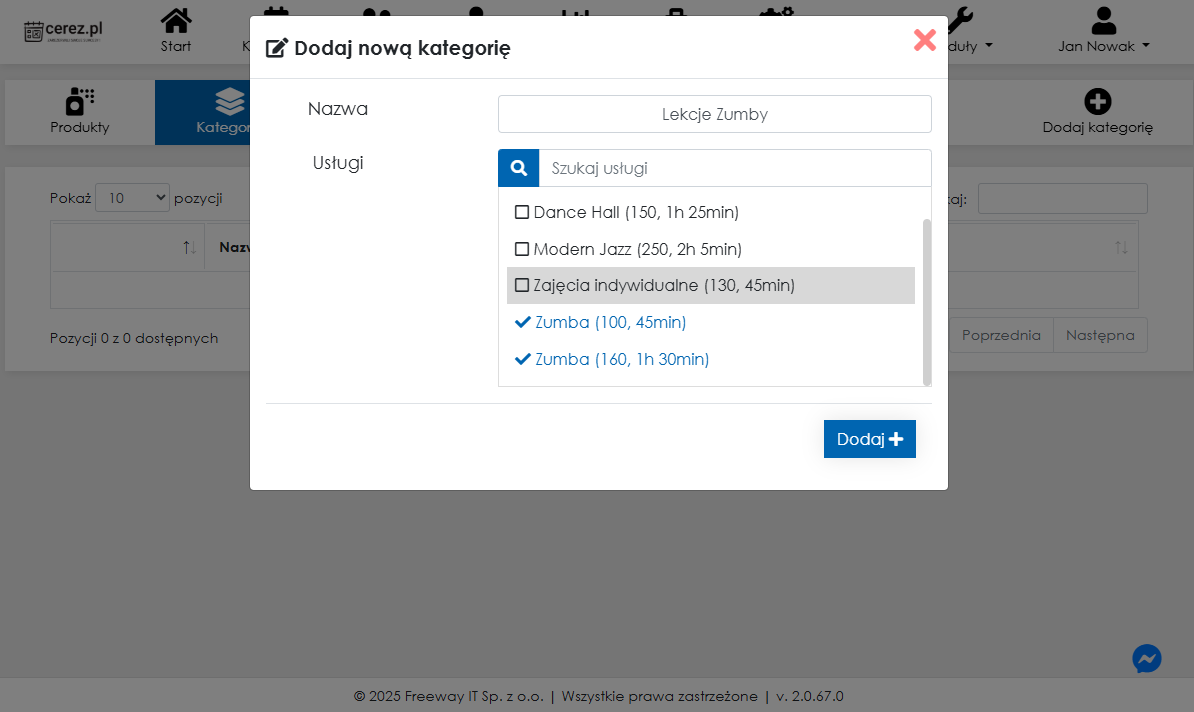
Po zapisaniu, kategoria pojawi się na liście. W każdej chwili możesz edytować lub usunąć istniejące pozycje.
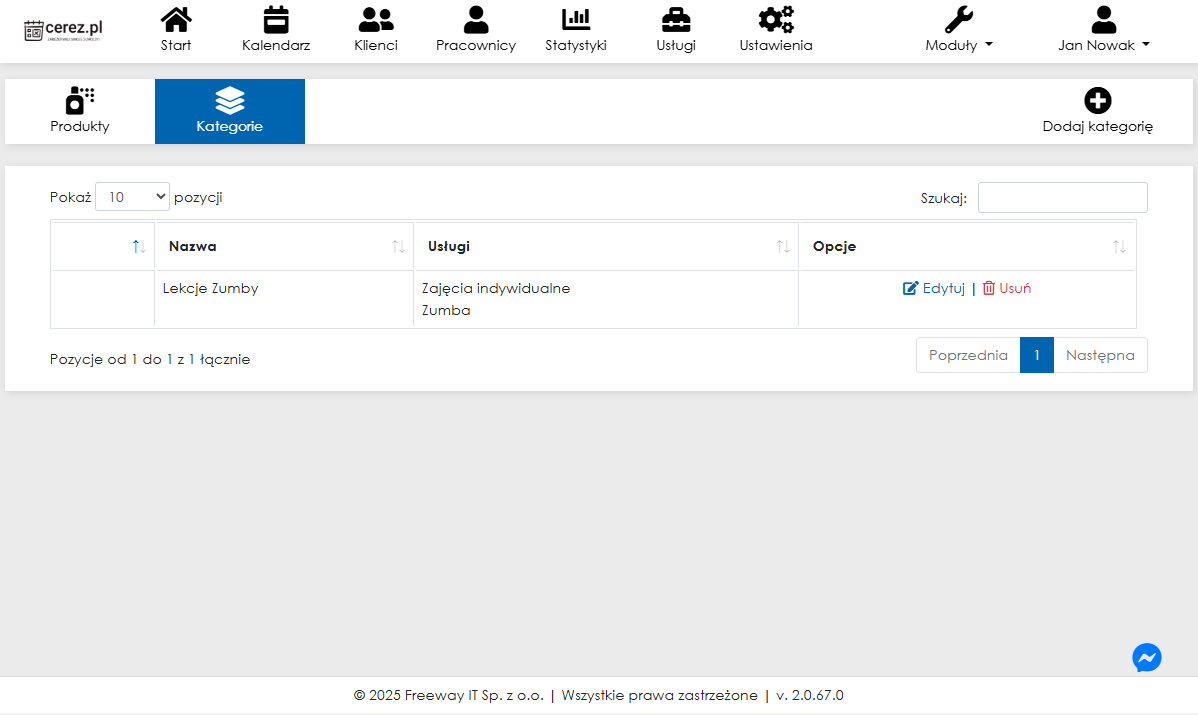
Następnie przejdź do zakładki Produkty. Kliknij przycisk Dodaj produkt, a następnie uzupełnij wymagane pola:
Podaj nazwę, kod, przypisaną kategorię, jednostkę miary, całkowitą liczbę sztuk oraz ilość porcji produktu.
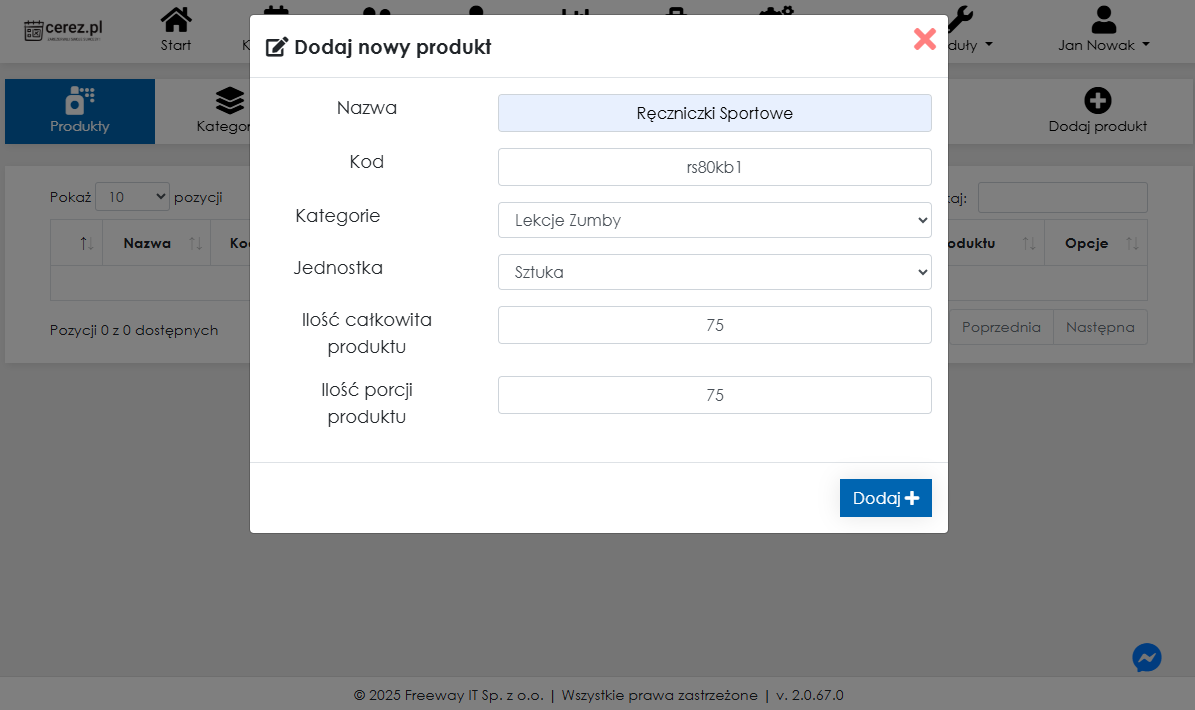
Po zapisaniu, produkt pojawi się na liście. Podobnie jak w przypadku kategorii, również tutaj możesz edytować lub usuwać istniejące pozycje.
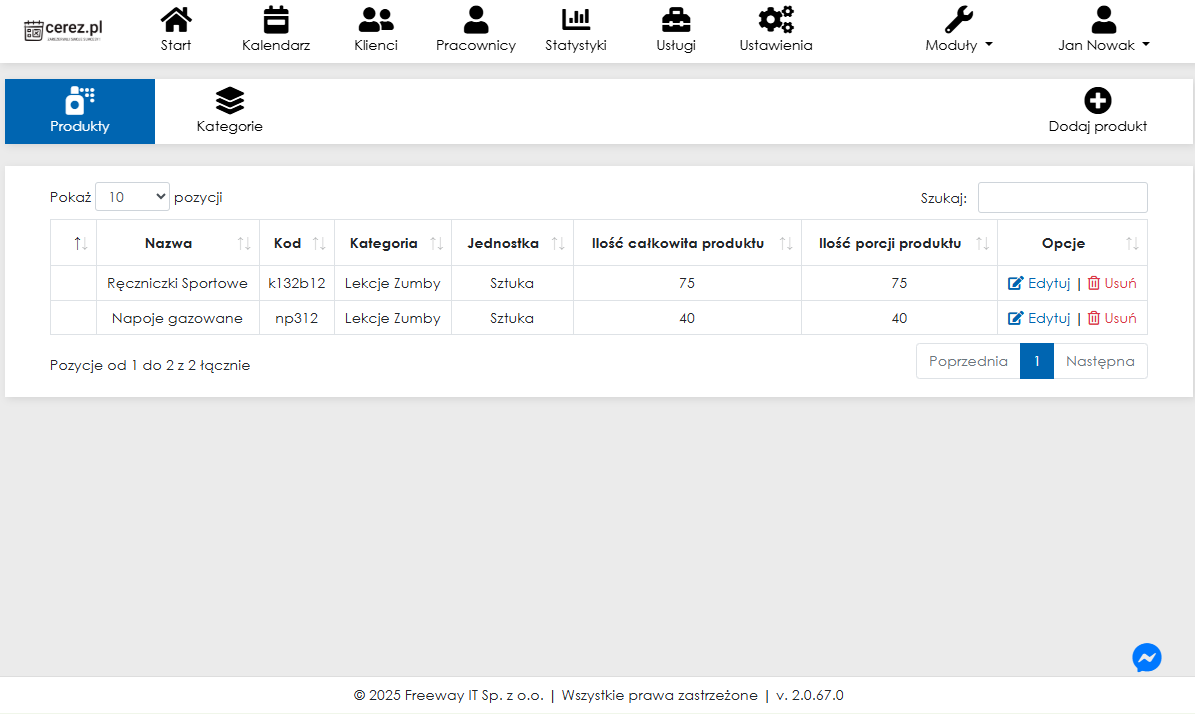
Od teraz, podczas kończenia wizyty (np. w kalendarzu), jeżeli dana usługa ma przypisaną kategorię produktów – zostaną one automatycznie zaproponowane. Możesz je zaakceptować, usunąć lub edytować ich ilość.
Produkty i kategorie mogą być wykorzystywane przy rozliczeniach wizyt, co pozwala na łatwe przypisanie zużytych pozycji z magazynu.
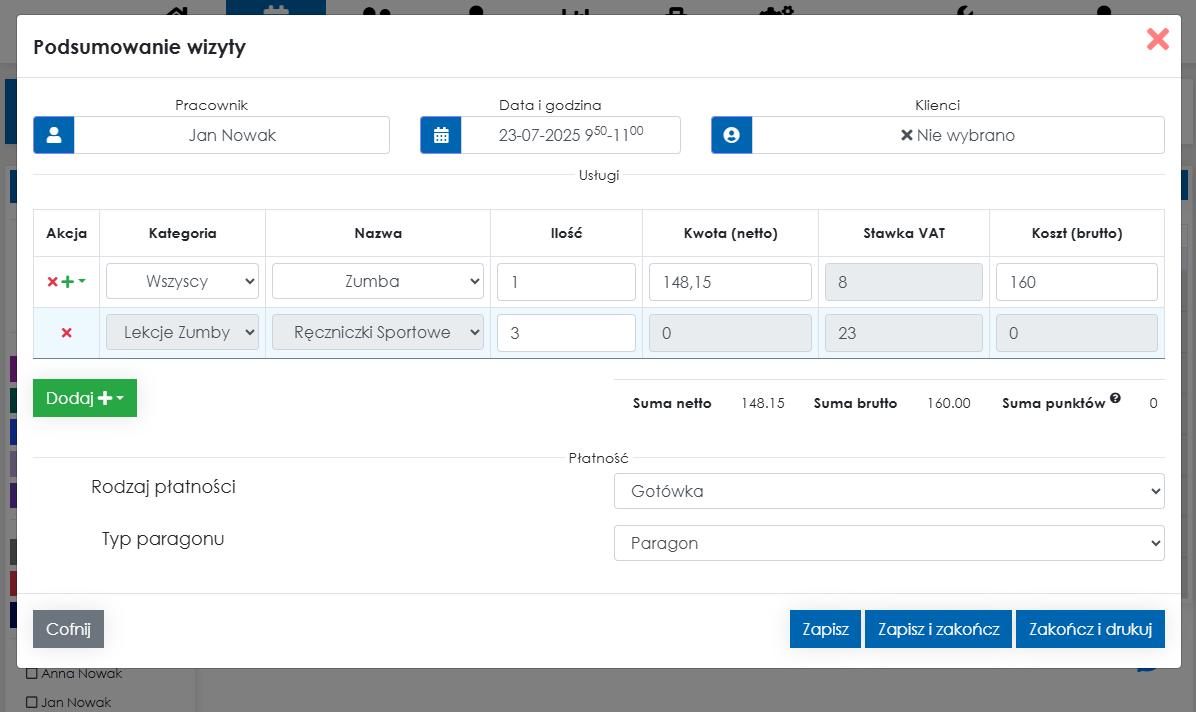
Moduł drukarki fiskalnej
Moduł drukarki fiskalnej umożliwia drukowanie paragonów fiskalnych. Nie może jednak zostać aktywowany samodzielnie, ponieważ wymaga dodatkowej konfiguracji z naszej strony.
Aktywacja modułów
Moduły można aktywować w sekcji ustawień płatności.
Ustawienia
W tej sekcji możesz zarządzać danymi firmy oraz konfiguracją aplikacji.
Informacje ogólne – edycja i podgląd podstawowych danych firmy
Tu możesz zmienić nazwę firmy, numer telefonu, adres e-mail oraz inne dane kontaktowe.
Dane adresowe - konfiguracja lokalizacji firmy.
W tej sekcji możesz edytować adres swojej firmy lub placówki.
Oddziały - lista oddziałów firmy.
W tej sekcji możesz przeglądać, edytować lub usuwać istniejące oddziały oraz dodawać nowe do swojej firmy.
Bezpieczeństwo – blokowanie funkcji dla pracowników
Na tej stronie możesz ustawić hasło (PIN), które ograniczy dostęp do wybranych sekcji aplikacji, takich jak statystyki.
Płatności – subskrypcja aplikacji
Możesz przedłużyć abonament, klikając przycisk „Opłać teraz”.Płatności realizowane są przez system PayU.
Przedłużenie subskrypcji można wykonać w dowolnym momencie. Abonament zostanie automatycznie przedłużony o kolejny miesiąc, licząc od daty zakończenia poprzedniego okresu.
Ilość SMS - dokupowywanie SMS-ów
Gdy wyczerpują się nam sms-y, na tej stronie możesz je dokupić.
Zakup wygląda tak samo jak w przypadku zakupu subskrybcji.
Zmiany – aktualizacje aplikacji
W tym miejscu możesz przeglądać ostatnie aktualizacje aplikacji wraz ze szczegółowym opisem zmian.